Samsung ML-2851ND User Manual [el]
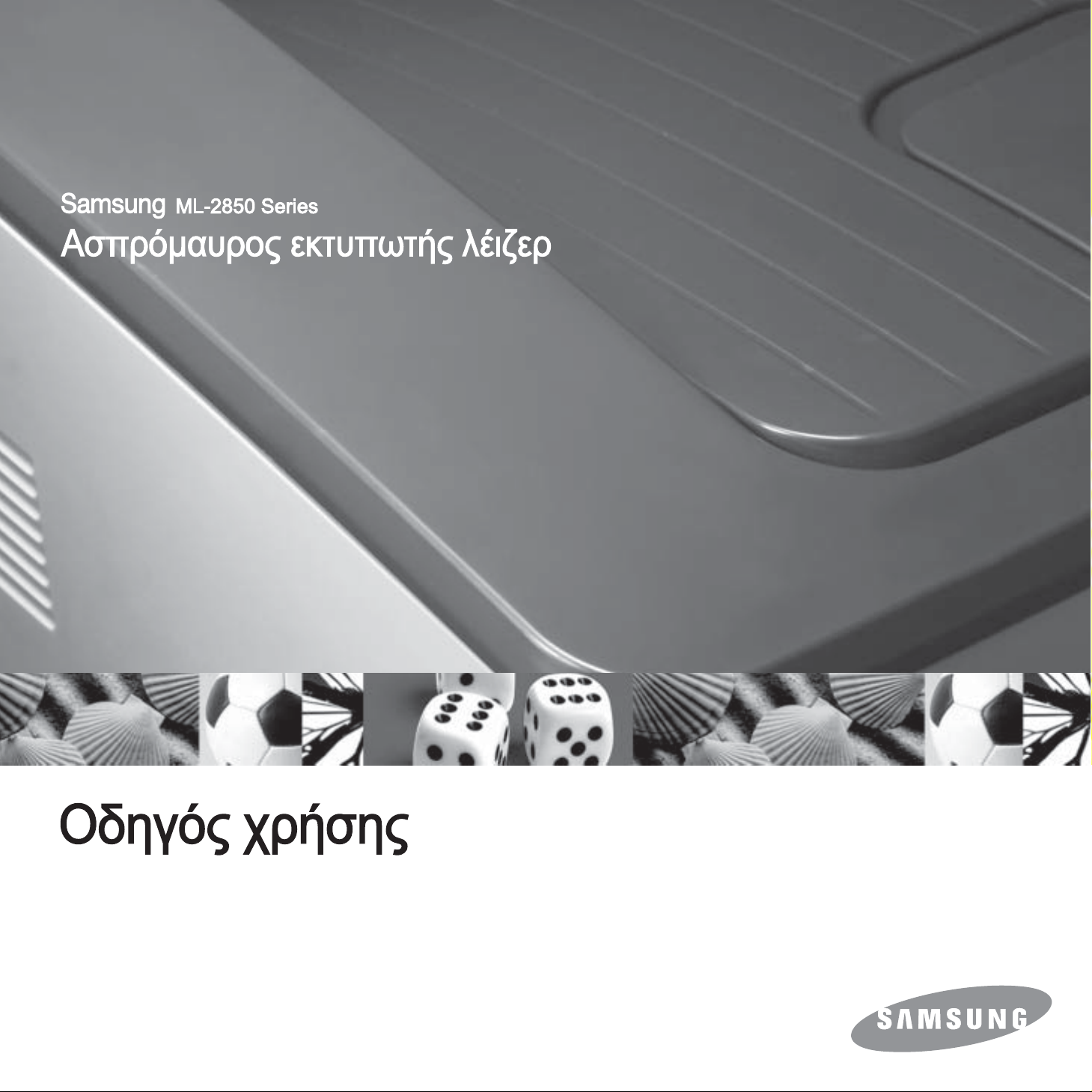
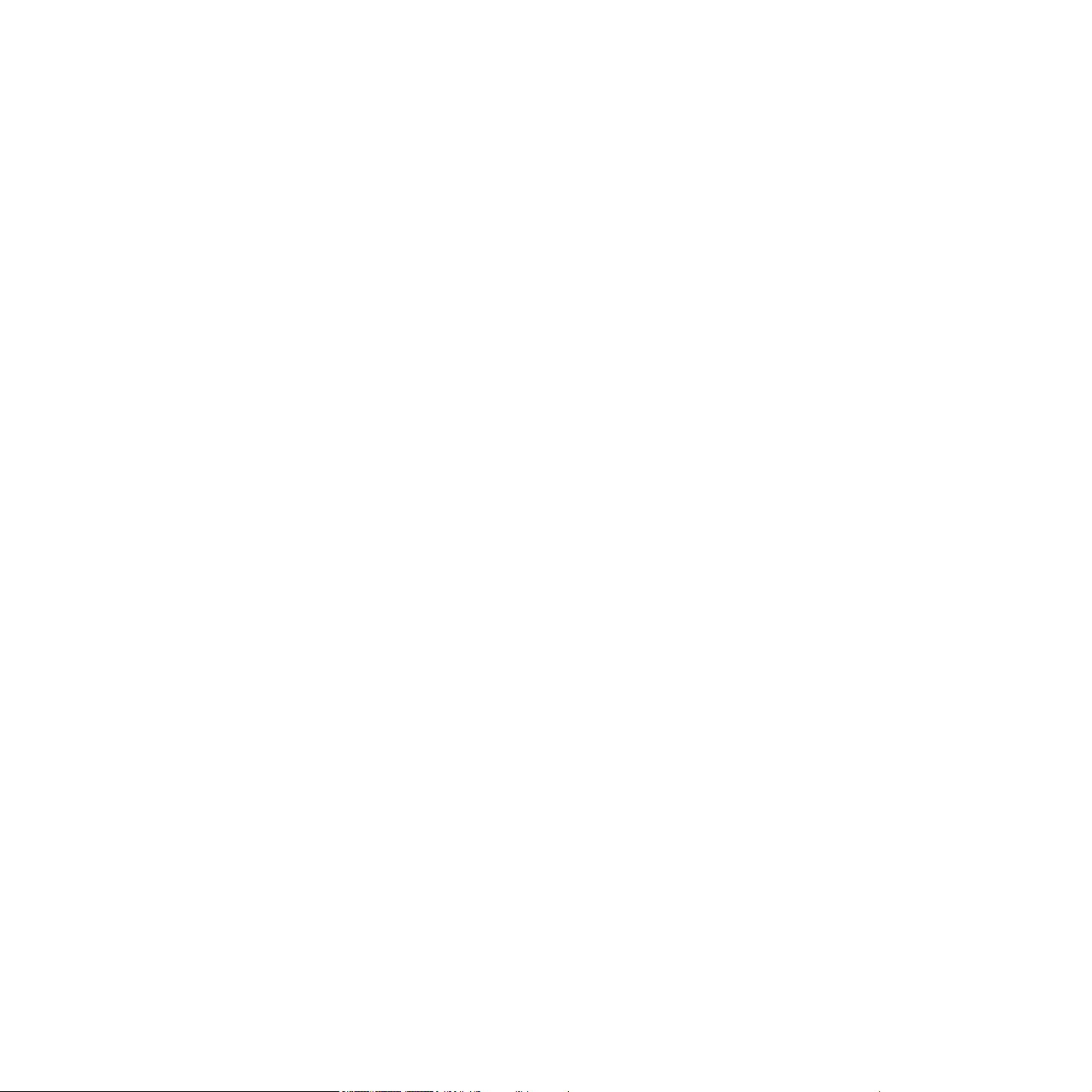
Το παρόν εγχειρίδιο διατίθεται µόνο για ενηµερωτικούς σκοπούς. Όλες οι πληροφορίες που περιλαµβάνονται στο παρόν υπόκεινται σε αλλαγές χωρίς
προειδοποίηση. Η Samsung Electronics δεν ευθύνεται για οποιεσδήποτε άµεσες ή έµµεσες ζηµιές, οι οποίες προκύπτουν από ή σχετίζονται µε τη χρήση
του παρόντος εγχειριδίου.
© 2007 Samsung Electronics Co., Ltd. Με την επιφύλαξη παντός δικαιώµ
• ML-2850D και ML-2851ND είναι ονοµασίες µοντέλων της Samsung Electronics Co., Ltd.
• Το Samsung και το λογότυπο Samsung αποτελούν εµπορικά σήµατα της Samsung Electronics Co., Ltd.
• Τα IBM και IBM PC αποτελούν εµπορικά σήµατα της International Business Machines Corporation.
• Τα PCL και PCL6 αποτελούν εµπορικά σήµατα της εταιρείας Hewlett-Packard.
• Οι ονοµασίες Microsoft, Windows, Windows Vista, Windows 7 και Windows 2008 Server R2 είναι σήµατα κατατεθέντα ή εµπορικά σήµατα της Microsoft
Corporation.
• Η επωνυµία PostScript 3 αποτελεί εµπορικό σήµα της Adobe System, Inc.
• Οι επωνυµίες UFST® και MicroType™ αποτελούν σήµατα κατατεθέντα της Monotype Imaging Inc.
• Οι επωνυµίες TrueType, LaserWriter και Macintosh αποτελούν εµπορικά σήµατα της Apple Computer, Inc.
• Όλες οι άλλες επωνυµίες ή τα ονόµατα προϊόντων αποτελούν εµπορικά σήµατα των αντίστοιχων εταιρειών και οργανισµών.
• Ανατρέξτε στο αρχείο LICENSE.txt στο παρεχόµενο CD-ROM για τις πληροφορίες άδειας χρήσης ανοιχτού κώδικα.
ατος.
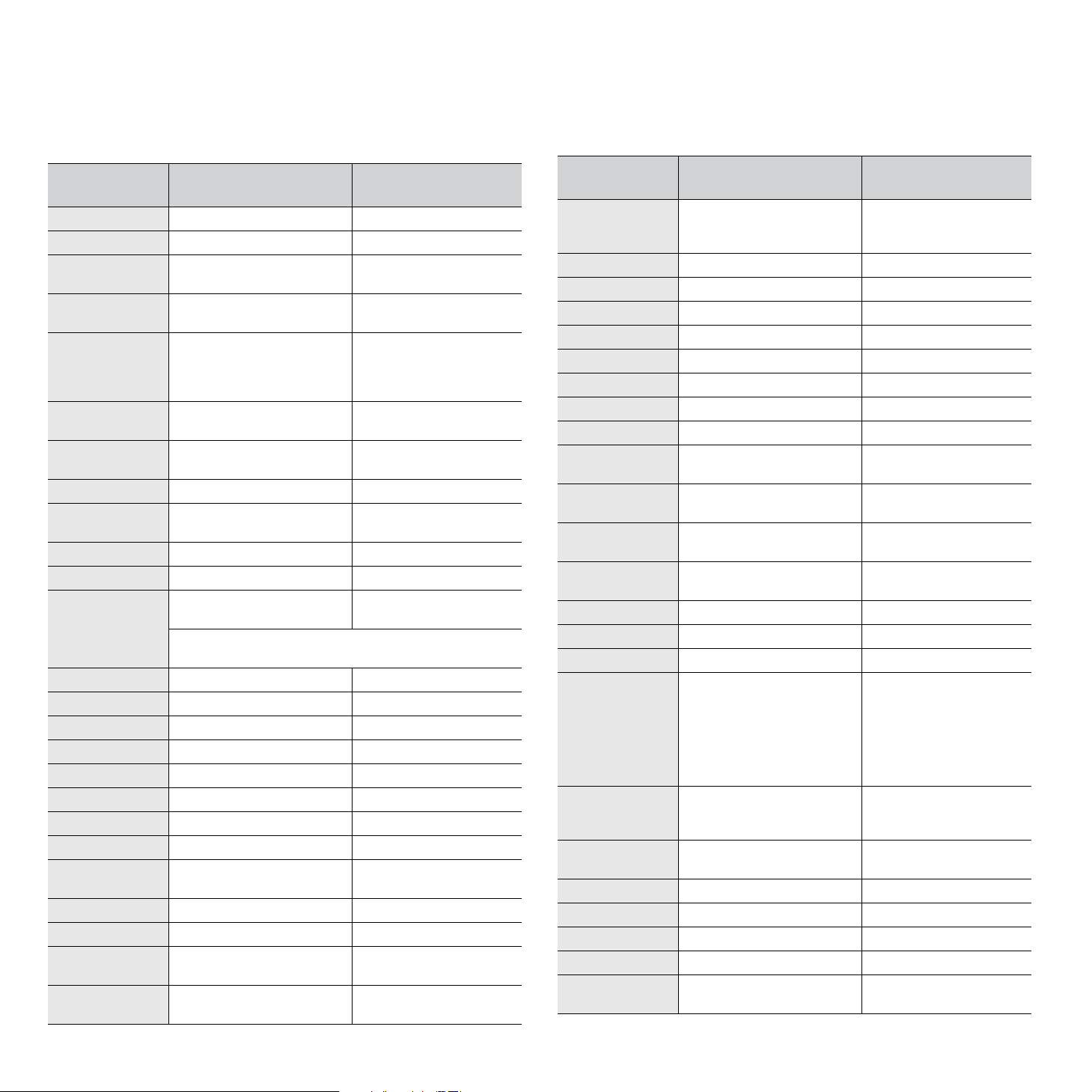
Contact SAMSUNG worldwide
If you have any comments or questions regarding Samsung products, contact the Samsung customer care center.
COUNTRY/
REGION
ARGENTINE 0800-333-3733 www.samsung.com/ar
AUSTRALIA 1300 362 603 www.samsung.com/au
AUSTRIA 0810-SAMSUNG (7267864,
BELARUS 810-800-500-55-500 www.samsung/ua
BELGIUM 02 201 2418 www.samsung.com/be
BRAZIL 0800-124-421
CANADA 1-800-SAMSUNG (726-
CHILE 800-SAMSUNG (726-7864) www.samsung.com/cl
CHINA 400-810-5858
COLOMBIA 01-8000112112 www.samsung.com.co
COSTA RICA 0-800-507-7267 www.samsung.com/latin
CZECH
REPUBLIC
DENMARK 8-SAMSUNG (7267864) www.samsung.com/dk
ECUADOR 1-800-10-7267 www.samsung.com/latin
EL SALVADOR 800-6225 www.samsung.com/latin
ESTONIA 800-7267 www.samsung.com/ee
KAZAKHSTAN 8-10-800-500-55-500 www.samsung.com/kz_ru
KYRGYZSTAN 00-800-500-55-500
FINLAND 30-6227 515 www.samsung.com/fi
FRANCE 01 4863 0000 www.samsung.com/fr
GERMANY 01805 - SAMSUNG (726-
GUATEMALA 1-800-299-0013 www.samsung.com/latin
HONDURAS 800-7919267 www.samsung.com/latin
HONG KONG 3698-4698 www.samsung.com/hk
HUNGARY 06-80-SAMSUNG (726-
CUSTOMER CARE
CENTER
€ 0.07/min)
4004-0000
7864)
010-6475 1880
800-SAMSUNG (800-
726786)
Samsung Zrt., česká organizační složka, Oasis Florenc,
Sokolovská394/17, 180 00, Praha 8
7864 € 0,14/min)
7864)
WEB SITE
www.samsung.com/at
www.
samsung
(Dutch)
www.samsung.com/be_fr
(French)
www.samsung.com/br
www.samsung.com/ca
www.samsung.com/cn
www.samsung.com/cz
www.samsung.de
www.samsung.com/hk_en/
www.samsung.com/hu
.com/ua_ru
COUNTRY/
REGION
INDIA 3030 8282
INDONESIA 0800-112-8888 www.samsung.com/id
ITALIA 800-SAMSUNG (726-7864) www.samsung.com/it
JAMAICA 1-800-234-7267 www.samsung.com/latin
JAPAN 0120-327-527 www.samsung.com/jp
LATVIA 8000-7267 www.samsung.com/lv
LITHUANIA 8-800-77777 www.samsung.com/lt
LUXEMBURG 02 261 03 710 www.samsung.com/lu
MALAYSIA 1800-88-9999 www.samsung.com/my
MEXICO 01-800-SAMSUNG (726-
MOLDOVA 00-800-500-55-500 www.samsung/ua
NETHERLANDS 0900-SAMSUNG (0900-
NEW ZEALAND 0800 SAMSUNG (0800 726
NICARAGUA 00-1800-5077267 www.samsung.com/latin
NORWAY 3-SAMSUNG (7267864) www.samsung.com/no
PANAMA 800-7267 www.samsung.com/latin
PHILIPPINES
POLAND 0 801 1SAMSUNG
PORTUGAL 80820-SAMSUNG (726-
PUERTO RICO 1-800-682-3180 www.samsung.com/latin
REP. DOMINICA 1-800-751-2676 www.samsung.com/latin
EIRE 0818 717 100 www.samsung.com/ie
RUSSIA 8-800-555-55-55 www.samsung.ru
SINGAPORE 1800-SAMSUNG (726-
CUSTOMER CARE
CENTER
1800 110011
1800 3000 8282
7864)
7267864) (€ 0,10/min)
786)
1800-10-SAMSUNG (726-
7864)
1-800-3-SAMSUNG (726-
7864)
1-800-8-SAMSUNG (726-
7864)
02-5805777
(172678)
022-607-93-33
7864)
7864)
WEB SITE
www.samsung.com/in
www.samsung.com/mx
www.
samsung
www.samsung.com/nl
www.samsung.com/nz
www.samsung.com/ph
www.samsung.com/pl
www.samsung.com/pt
www.samsung.com/sg
.com/ua_ru
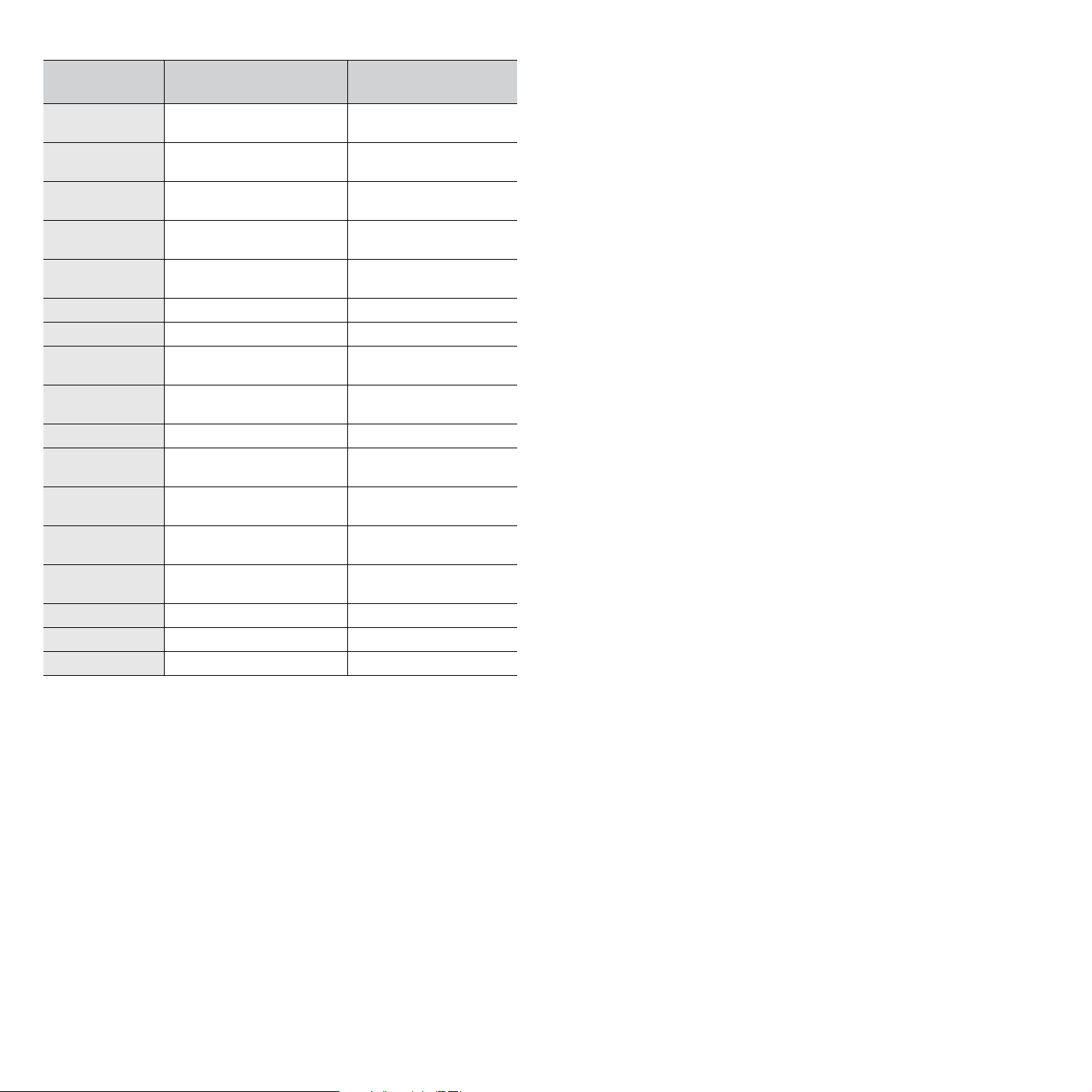
COUNTRY/
REGION
CUSTOMER CARE
CENTER
WEB SITE
SLOVAKIA 0800-SAMSUNG (726-
7864)
SOUTH AFRICA 0860 SAMSUNG (726-
7864)
SPAIN 902-1-SAMSUNG(902 172
SWEDEN 0771 726 7864
SWITZERLAND 0848-SAMSUNG (7267864,
TADJIKISTAN 8-10-800-500-55-500
TAIWAN 0800-329-999 www.samsung.com/tw
THAILAND 1800-29-3232
TRINIDAD &
TOBAGO
TURKEY 444 77 11 www.samsung.com/tr
U.A.E 800-SAMSUNG (726-7864)
U.K 0845 SAMSUNG (726-
U.S.A 1-800-SAMSUNG
UKRAINE 8-800-502-0000 www.samsung/ua
UZBEKISTAN 8-10-800-500-55-500 www.samsung.com/kz_ru
VENEZUELA 0-800-100-5303 www.samsung.com/latin
VIETNAM 1 800 588 889 www.samsung.com/vn
678)
(SAMSUNG)
CHF 0.08/min)
02-689-3232
1-800-SAMSUNG (726-
7864)
8000-4726
7864)
(7267864)
www.samsung.com/sk
www.samsung.com/za
www.samsung.com/es
www.samsung.com/se
www.samsung.com/ch
www.samsung.com/th
www.samsung.com/latin
www.samsung.com/ae
www.samsung.com/uk
www.samsung.com/us
www.
samsung
.com/ua_ru
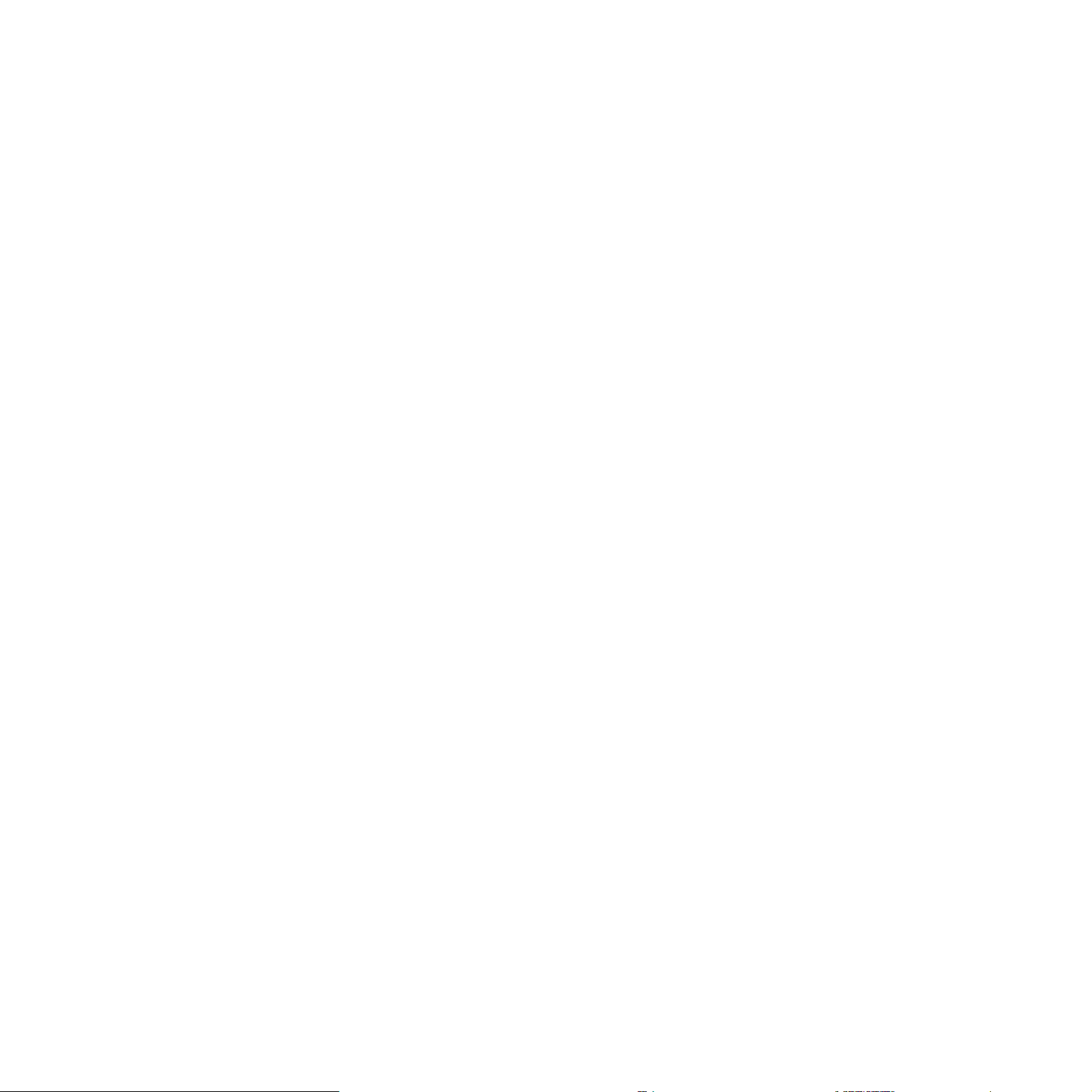
Περιεχόµενα
1. Εισαγωγή
Ειδικές λειτουργίες ................................................................................................................................................... 1.1
Επισκόπηση εκτυπωτή ........................................................................................................................................... 1.2
Μπροστινή όψη .................................................................................................................................................. 1.2
Πίσω όψη ........................................................................................................................................................... 1.3
Επισκόπηση πίνακα ελέγχου .................................................................................................................................. 1.3
Κατανόηση των ενδείξεων ....................................................................................................................................... 1.3
Εύρεση περισσότερων πληροφοριών ..................................................................................................................... 1.4
Ρύθµιση του υλικού ................................................................................................................................................. 1.4
Ρύθµιση υψοµέτρου ................................................................................................................................................ 1.5
Αλλαγή της ρύθµισης γραµµατοσειράς ................................................................................................................... 1.6
2. Βασική διαµόρφωση
Εκτύπωση δοκιµαστικής σελίδας ............................................................................................................................ 2.1
Χρήση της λειτουργίας εξοικονόµησης γραφίτη ...................................................................................................... 2.1
3. Επισκόπηση λογισµικού
Παρεχόµενο λογισµικό ............................................................................................................................................ 3.1
∆υνατότητες προγράµµατος οδήγησης εκτυπωτή .................................................................................................. 3.1
Απαιτήσεις συστήµατος ........................................................................................................................................... 3.2
4. Ρύθµιση δικτύου (µόνο ML-2851ND)
Εισαγωγή ................................................................................................................................................................ 4.1
Υποστηριζόµενα λειτουργικά συστήµατα ................................................................................................................ 4.1
Χρήση του προγράµµατος SetIP ............................................................................................................................. 4.1
5. Φόρτωση µέσων εκτύπωσης
Επιλογή µέσων εκτύπωσης .................................................................................................................................... 5.1
Υποστηριζόµενα µεγέθη χαρτιού ....................................................................................................................... 5.2
Γενικές οδηγίες για την επιλογή και την αποθήκευση µέσων εκτύπωσης .......................................................... 5.3
Φόρτωση χαρτιού .................................................................................................................................................... 5.4
Χρήση του δίσκου 1 ή του προαιρετικού δίσκου 2 ............................................................................................. 5.5
Αλλαγή του µεγέθους χαρτιού στο δίσκο 1 ........................................................................................................ 5.5
Χρήση συστήµατος µη αυτόµατης τροφοδοσίας ................................................................................................ 5.6
Εκτύπωση µε προκαθορισµένο µέγεθος χαρτιού .................................................................................................... 5.7
Αναγνώριση σηµείου εξόδου ................................................................................................................................... 5.7
6. Βασικές εργασίες εκτύπωσης
Εκτύπωση εγγράφου ............................................................................................................................................... 6.1
Ακύρωση εργασίας εκτύπωσης ............................................................................................................................... 6.1
7. Παραγγελία αναλώσιµων και εξαρτηµάτων
Κασέτα γραφίτη ....................................................................................................................................................... 7.1
Εξάρτηµα ................................................................................................................................................................. 7.1
Τρόπος αγοράς ....................................................................................................................................................... 7.1
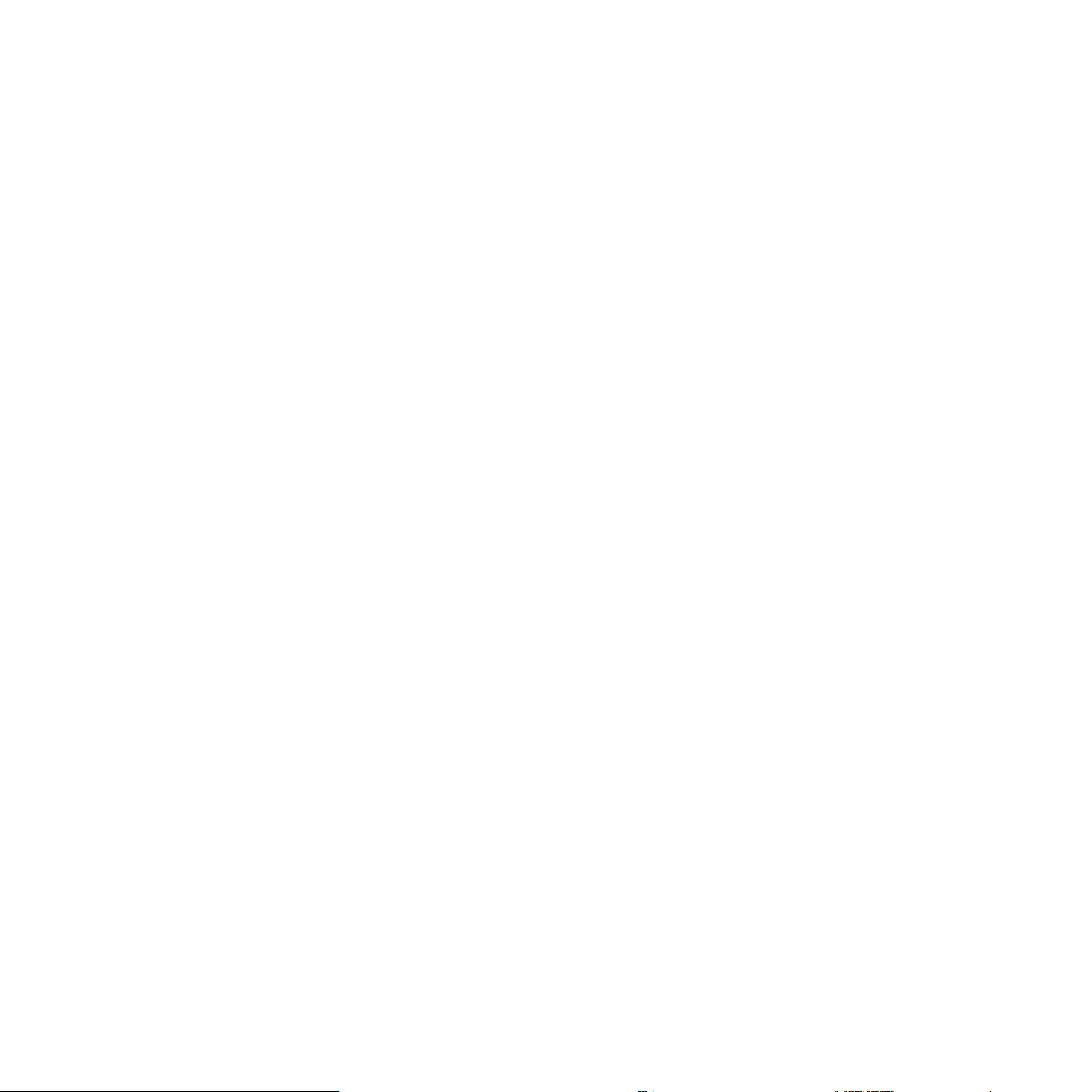
8. Συντήρηση
Καθαρισµός του εκτυπωτή ...................................................................................................................................... 8.1
Καθαρισµός της εξωτερικής επιφάνειας του εκτυπωτή ...................................................................................... 8.1
Καθαρισµός του εσωτερικού του εκτυπωτή ....................................................................................................... 8.1
Συντήρηση της κασέτας γραφίτη ............................................................................................................................. 8.2
Ανακατανοµή της κασέτας γραφίτη .................................................................................................................... 8.2
Αντικατάσταση της κασέτας γραφίτη .................................................................................................................. 8.3
Εκτύπωση σελίδας παραµέτρων ............................................................................................................................ 8.4
Ανταλλακτικά ........................................................................................................................................................... 8.4
9. Αντιµετώπιση προβληµάτων
Αντιµετώπιση περιπτώσεων εµπλοκής χαρτιού ...................................................................................................... 9.1
Στην περιοχή τροφοδοσίας χαρτιού ................................................................................................................... 9.1
Γύρω από την κασέτα γραφίτη ........................................................................................................................... 9.2
Στην περιοχή εξόδου χαρτιού ............................................................................................................................. 9.3
Στην περιοχή της µονάδας εκτύπωσης διπλής όψης ......................................................................................... 9.3
Συµβουλές για την αποφυγή εµπλοκών χαρτιού ................................................................................................ 9.4
Λίστα ελέγχου αντιµετώπισης προβληµάτων .......................................................................................................... 9.5
Επίλυση γενικών προβληµάτων εκτύπωσης ........................................................................................................... 9.5
Επίλυση προβληµάτων ποιότητας εκτύπωσης
Συνήθηπροβλήµατα σε περιβάλλον Windows ........................................................................................................ 9.9
Συνήθη προβλήµατα PostScript ............................................................................................................................ 9.10
Συνήθη προβλήµατα σε περιβάλλον Linux ........................................................................................................... 9.10
Συνήθη προβλήµατα σε περιβάλλον Macintosh .................................................................................................... 9.11
....................................................................................................... 9.7
10. Τοποθέτηση εξαρτηµάτων
Απαραίτητες προφυλάξεις κατά την εγκατάσταση εξαρτηµάτων .......................................................................... 10.1
Εγκατάσταση µιαςλειτουργικής µονάδας µνήµης .................................................................................................. 10.1
Ενεργοποίηση της πρόσθετης µνήµης στις ιδιότητες του εκτυπωτή PS .......................................................... 10.2
11. Προδιαγραφές
Προδιαγραφές εκτυπωτή ....................................................................................................................................... 11.1
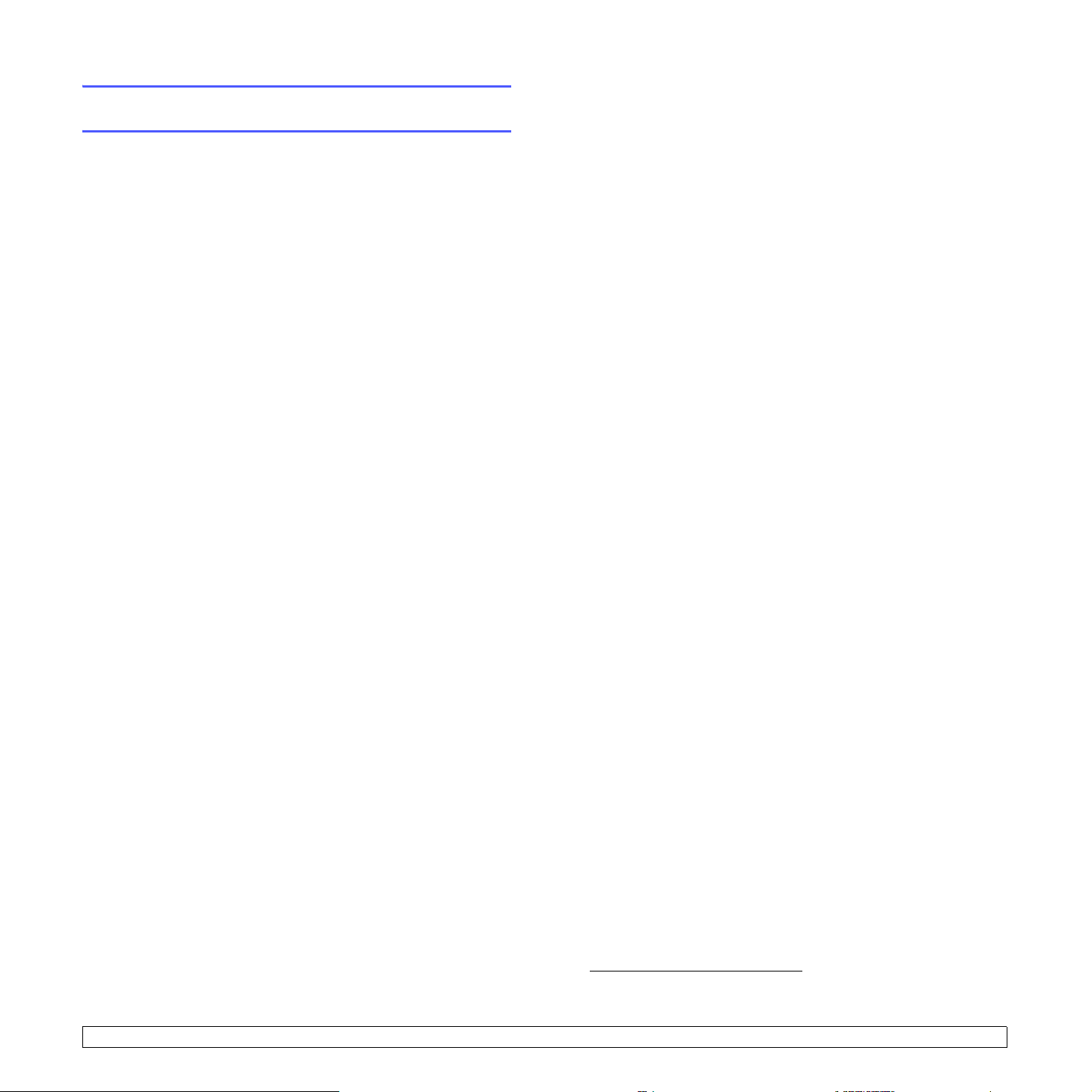
Πληροφορίες για την ασφάλεια και τους
κανονισµούς
Σηµαντικές προφυλάξεις και πληροφορίες για την
ασφάλεια
Όταν χρησιµοποιείτε την παρούσα συσκευή, πρέπει να τηρείτε πάντα τις
παρακάτω βασικές προφυλάξεις ασφαλείας ώστε να ελαχιστοποιηθεί ο
κίνδυνος πρόκλησης πυρκαγιάς, ηλεκτροπληξίας και τραυµατισµού:
1 ∆ιαβάστε και κατανοήστε όλες τις οδηγίες.
2 Χρησιµοποιείτε κοινή λογική κατά το χειρισµό ηλεκτρικών συσκευών.
3 Τηρ είτε όλες τις προειδοποιήσεις και οδηγίες
στη συσκευή και αναφέρονται στην τεκµηρίωση που τη συνοδεύει.
4 Σε περίπτωση που κάποια οδηγία λειτουργίας έρχεται σε διένεξη µε τις
πληροφορίες για την ασφάλεια, πρέπει να δώσετε προσοχή στις
πληροφορίες για την ασφάλεια. Μπορεί να µην κατανοήσατε την οδηγία
λειτουργίας. Αν δεν είναι δυνατή η επίλυση της διένεξης, επικοινωνήστε
µε τον αντιπρόσωπο πωλήσεων ή την Τε χ ν ι κ ή Υπηρεσία για βοήθεια.
5 Αποσυνδέστε τη συσκευή από την πρίζα εναλλασσόµενου ρεύµατος
πριν τον καθαρισµό. Μην χρησιµοποιείτε υγρά καθαριστικά ή σπρέι
καθαρισµού. Χρησιµοποιείτε µόνο υγρό πανί για καθαρισµό.
6 Μην τοποθετείτε το µηχάνηµ
ασταθές τραπέζι. Μπορεί να πέσει, προκαλώντας σοβαρή ζηµιά.
7 Μην τοποθετείτε ποτέ τη συσκευή επάνω, κοντά ή σε καλοριφέρ,
θερµαντήρα, κλιµατιστικό µηχάνηµα ή αεραγωγό εξαερισµού.
8 Φροντίστε ώστε να µην ακουµπά τίποτα επάνω στο καλώδιο
τροφοδοσίας. Μην
µπορεί να υποστούν ζηµιές από τους διερχόµενους.
9 Μην υπερφορτώνετε τους ρευµατοδότες και τα καλώδια προέκτασης.
Κάτι τέτοιο µπορεί να µειώσει την απόδοση και εγκυµονεί κινδύνους για
πυρκαγιά ή ηλεκτροπληξία.
10 Μην επιτρέπετε σε κατοικίδια ζώα να µασούν
εναλλασσόµενου ρεύµατος ή τα καλώδια σύνδεσης του Η/Υ.
11 Μην σπρώχνετε ποτέ οποιαδήποτε αντικείµενα στο εσωτερικό του
µηχανήµατος από τα ανοίγµατα της θήκης ή του περιβλήµατος. Μπορεί
να ακουµπήσουν σηµεία επικίνδυνης τάσης και να προκαλέσουν
πυρκαγιά ή ηλεκτροπληξία. ∆εν πρέπει να χύνετε ποτέ υγρά επάνω ή
µέσα στη συσκευή.
12 Για να µειώσετε τον κίνδυνο ηλεκτροπληξίας, µην αποσυναρµολογείτε
το µηχάνηµα. Αν απαιτείται επισκευή, προσκοµίστε το σε ειδικευµένο
τεχνικό επισκευών. Το άνοιγµα ή η αφαίρεση καλυµµάτων µπορεί να
σας εκθέσει σε επικίνδυνες τάσεις ή άλλους
επανασυναρµολόγηση µπορεί να προκαλέσει ηλεκτροπληξία κατά την
επακόλουθη χρήση της µονάδας.
τοποθετείτε τη συσκευή σε σηµείο όπου τα καλώδια
α σε ασταθή τροχήλατη ή µη βάση ή σε
που σηµειώνονται επάνω
τα καλώδια
κινδύνους. Η εσφαλµένη
13 Αποσυνδέστε τη συσκευή από τον Η/Υ και την παροχή ρεύµατος και
ζητήσε τη διεξαγωγή σέρβις από εκπαιδευµένο προσωπικό σέρβις στις
εξής περιπτώσεις:
• Όταν οποιοδήποτε τµήµα του καλωδίου τροφοδοσίας,
καλωδίου σύνδεσης είναι κατεστραµµένο ή φθαρµένο.
• Αν έχει χυθεί υγρό µέσα στο µηχάνηµα.
• Αν το µηχάνηµα έχει εκτεθεί σε βροχή ή νερό.
• Αν το µηχάνηµα δεν λειτουργεί σωστά, παρόλο που ακολουθείτε τις
οδηγίες.
• Αν το µηχάνηµα έχει πέσει ή
• Αν το µηχάνηµα παρουσιάσει ξαφνική και χαρακτηριστική αλλαγή στην
απόδοση.
14 Ρυθµίστε µόνο τα στοιχεία ελέγχου που αναφέρονται στις οδηγίες
λειτουργίας. Η εσφαλµένη ρύθµιση άλλων λειτουργιών ελέγχου µπορεί
να προκαλέσει ζηµιά και να απαιτήσει εκτεταµένες εργασίες από
εκπαιδευµ
κανονική λειτουργία της συσκευής.
15 Αποφεύγετε τη χρήση της συσκευής στη διάρκεια καταιγίδας. Υπάρχει
ενδεχοµένως κίνδυνος ηλεκτροπληξίας από κεραυνό. Αν είναι δυνατόν,
αποσυνδέστε την πρίζα εναλλασσόµενου ρεύµατος κατά την καταιγίδα.
16 Αν εκτυπώνετε συνεχώς πολλαπλές σελίδες, η επιφάνεια του δίσκου
εξόδου
επιφάνεια του δίσκου και κρατήστε τα παιδιά µακριά από αυτήν.
17 Για ασφαλή λειτουργία, χρησιµοποιήστε το καλώδιο τροφοδοσίας που
διατίθεται µε το µηχάνηµα. Αν χρησιµοποιείτε καλώδιο µήκους
µεγαλύτερο από 2µέτρα για µηχάνηµα των 110 V, πρέπει να είναι
16 AWG
18 ΦΥΛΑΞΤΕ ΑΥΤ ΕΣ ΤΙΣ Ο∆ΗΓΙΕΣ.
ένο τεχνικό σέρβις προκειµένου να αποκατασταθεί η
µπορεί να ζεσταθεί. Προσέξτε ώστε να µην αγγίξετε την
*
ή περισσότερο.
το περίβληµα φαίνεται κατεστραµµένο.
του φις ή του
∆ήλωση ασφάλειας λέιζερ
Ο εκτυπωτής έχει πιστοποιηθεί στις Η.Π.Α. ότι συµµορφώνεται στις
απαιτήσεις DHHS 21 CFR, κεφάλαιο 1 υποκεφάλαιο J για προϊόντα λέιζερ
κλάσης I(1), ενώ σε άλλες περιοχές έχει πιστοποιηθεί ως προϊόν λέιζερ
κλάσης 1 που συµµορφώνεται µε τις απαιτήσεις IEC 825.
Τα προϊόντα λέιζερ κλάσης 1 δεν θεωρούνται επικίνδυνα. Το σύστηµα λέιζερ
και ο εκτυπωτής έχουν σχεδιαστεί
ανθρώπου σε ακτινοβολία λέιζερ πάνω από το επίπεδο κλάσης 1 στη
διάρκεια της κανονικής λειτουργίας, συντήρησης ήσεπερίπτωση που
συνιστάται επισκευή.
έτσι ώστε να µην υπάρχει έκθεση του
* AWG: American Wire Guage
i
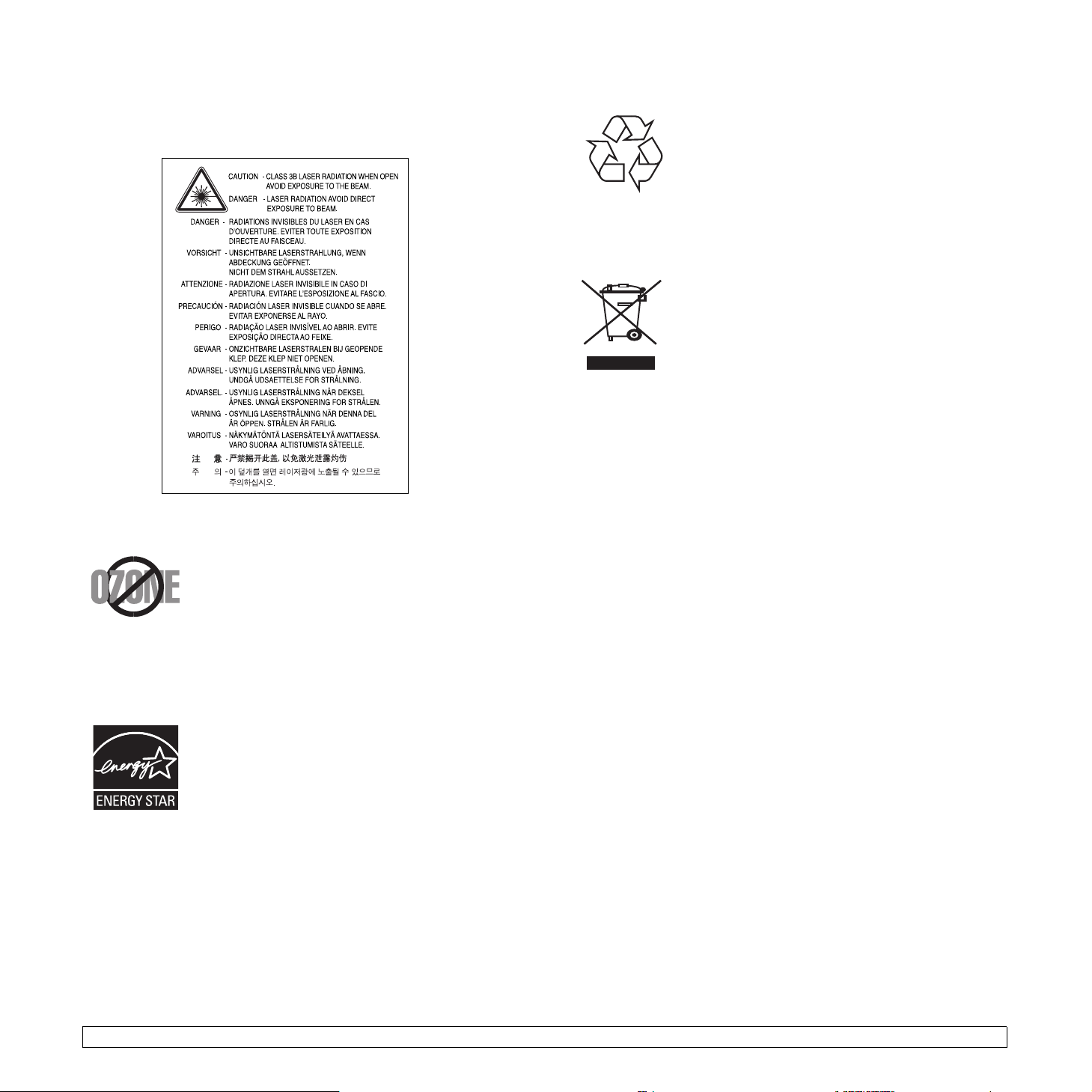
ΠΡΟΕΙ∆ΟΠΟΙΗΣΗ
Ποτέ µην λειτουργείτε ή επισκευάζετε τον εκτυπωτή έχοντας αφαιρέσει
το προστατευτικό κάλυµµα από το τµήµα λέιζερ/σαρωτή. Η ανακλώµενη
ακτίνα, αν και αόρατη, µπορεί να βλάψει τα µάτια σας.
Πληροφορίες για την ασφάλεια σχετικά µετοόζον
Στη διάρκεια της κανονικής λειτουργίας, το παρόν
µηχάνηµα παράγει όζον. Το όζον που παράγεται δεν
είναι επικίνδυνο για τον χειριστή. Πάντως, σας
συµβουλεύουµε να χρησιµοποιείτε το µηχάνηµα σε
χώρο που αερίζεται καλά.
Αν χρειάζεστε επιπλέον πληροφορίες σχετικά µε το όζον, παρακαλούµε
απευθυνθείτε στον πλησιέστερο αντιπρόσωπο
της Samsung.
Εξοικονόµηση ενέργειας
Το παρόν µηχάνηµα περιέχει προηγµένη τεχνολογία
εξοικονόµησης ενέργειας που µειώνει την κατανάλωση
ρεύµατος όταν το µηχάνηµα δεν χρησιµοποιείται ενεργά.
Όταν το µηχάνηµα δεν λαµβάνει δεδοµένα για αρκετό
διάστηµα, η κατανάλωση ρεύµατος µειώνεται αυτόµατα.
Το ENERGY STAR και το σήµα ENERGY STAR είναι
στις Ηνωµένες Πολιτείες.
Για περισσότερες πληροφορίες σχετικά µε το πρόγραµµα ENERGY STAR,
δείτε τη διεύθυνση http://www.energystar.gov.
σήµατα κατατεθέντα
Ανακύκλωση
Παρακαλούµε ανακυκλώστε ή απορρίψτε το υλικό
συσκευασίας του προϊόντος µε οικολογικά υπεύθυνο τρόπο.
Σωστή ∆ιάθεση αυτού του Προϊόντος
(Απορρίµµατα Ηλεκτρικού & Ηλεκτρονικού
Εξοπλισµού)
Τα σήµατα που εµφανίζονται επάνω στο προϊόν ή στα
εγχειρίδια που το συνοδεύουν, υποδεικνύουν ότι δεν θα
πρέπει να ρίπτεται µαζί µε τα υπόλοιπα οικιακά
απορρίµµατα µετά το τέλος του κύκλου ζωής του.
Προκειµένου να αποφευχθούν ενδεχόµενες βλαβερές
συνέπειες στο περιβάλλον ή την υγεία εξαιτίας της
ανεξέλεγκτης διάθεσης απορριµµάτων, σας παρακαλούµε
να το διαχωρίσετε από άλλους τύπους απορριµµάτων και
να το ανακυκλώσετε, ώστε να βοηθήσετε στην βιώσιµη
επαναχρησιµοποίηση των υλικών πόρων.
Οι οικιακοί χρήστες θα πρέπει να έλθουν σε επικοινωνία είτε µε τον πωλητή
απ' όπου αγόρασαν αυτό το προϊόν, είτε
προκειµένου να πληροφορηθούν τις λεπτοµέρειες σχετικά µε τον τόπο και
τον τρόπο µε τον οποίο µπορούν να δώσουν αυτό το προϊόν για ασφαλή
προς το περιβάλλον ανακύκλωση.
Οι επιχειρήσεις-χρήστες θα πρέπει να έλθουν σε επαφή µε τον προµηθευτή
τους και να ελέγξουν τους
πώλησης. Το προϊόν αυτό δεν θα πρέπει να αναµιγνύεται µε άλλα
συνηθισµένα απορρίµµατα προς διάθεση.
όρους και τις προϋποθέσεις του συµβολαίου
τις κατά τόπους υπηρεσίες,
Εκποµπές ραδιοσυχνοτήτων
Πληροφορίες της Οµοσπονδιακής Επιτροπής Επικοινωνιών
(FCC) προς τον χρήστη
Ο παρών εξοπλισµός έχει εξεταστεί και βρέθηκε συµβατός µε τα όρια
ψηφιακών συσκευών κλάσης B, σύµφωνα µε το µέρος 15 των κανόνων της
FCC. Τα όρια αυτά είναι σχεδιασµένα να παρέχουν λογική προστασία από
επιβλαβή παρεµβολή σε οικοδοµή κατοικιών. Οπαρών εξοπλισµός
δηµιουργεί, χρησιµοποιεί και µ
και, αν η εγκατάσταση και η χρήση του δεν γίνονται σύµφωνα µε τις οδηγίες,
µπορεί να προκαλέσει επιβλαβείς παρεµβολές στις ραδιοεπικοινωνίες.
Πάντως, δεν υπάρχει εγγύηση ότι δεν θα προκύψει παρεµβολή σε µια
συγκεκριµένη εγκατάσταση. Αν όντως το µηχάνηµα προκαλέσει επιβλαβή
παρεµβολή στη ραδιοφωνική ή τηλεοπτική λήψη, γεγονός που µπορεί να
διαπιστωθεί ενεργοποιώντας και απενεργοποιώντας τον εξοπλισµό,
συνιστάται, ο χρήστης να προσπαθήσει να διορθώσει την παρεµβολή
λαµβάνοντας ένα από τα παρακάτω µέτρα:
• Αλλαγή του προσανατολισµού και της θέσης της κεραίας λήψης.
• Αύξηση της απόστασης ανάµεσα στον
• Σύνδεση του εξοπλισµού σε ρευµατοδότη διαφορετικού κυκλώµατος
από αυτό στο οποίο βρίσκεται συνδεδεµένος οδέκτης.
• Συµβουλευτείτε τον αντιπρόσωπο ή έναν έµπειρο τεχνικό
ραδιοτηλεόρασης για βοήθεια.
πορεί να εκπέµψει ενέργεια ραδιοσυχνοτήτων
εξοπλισµό και το δέκτη.
ii
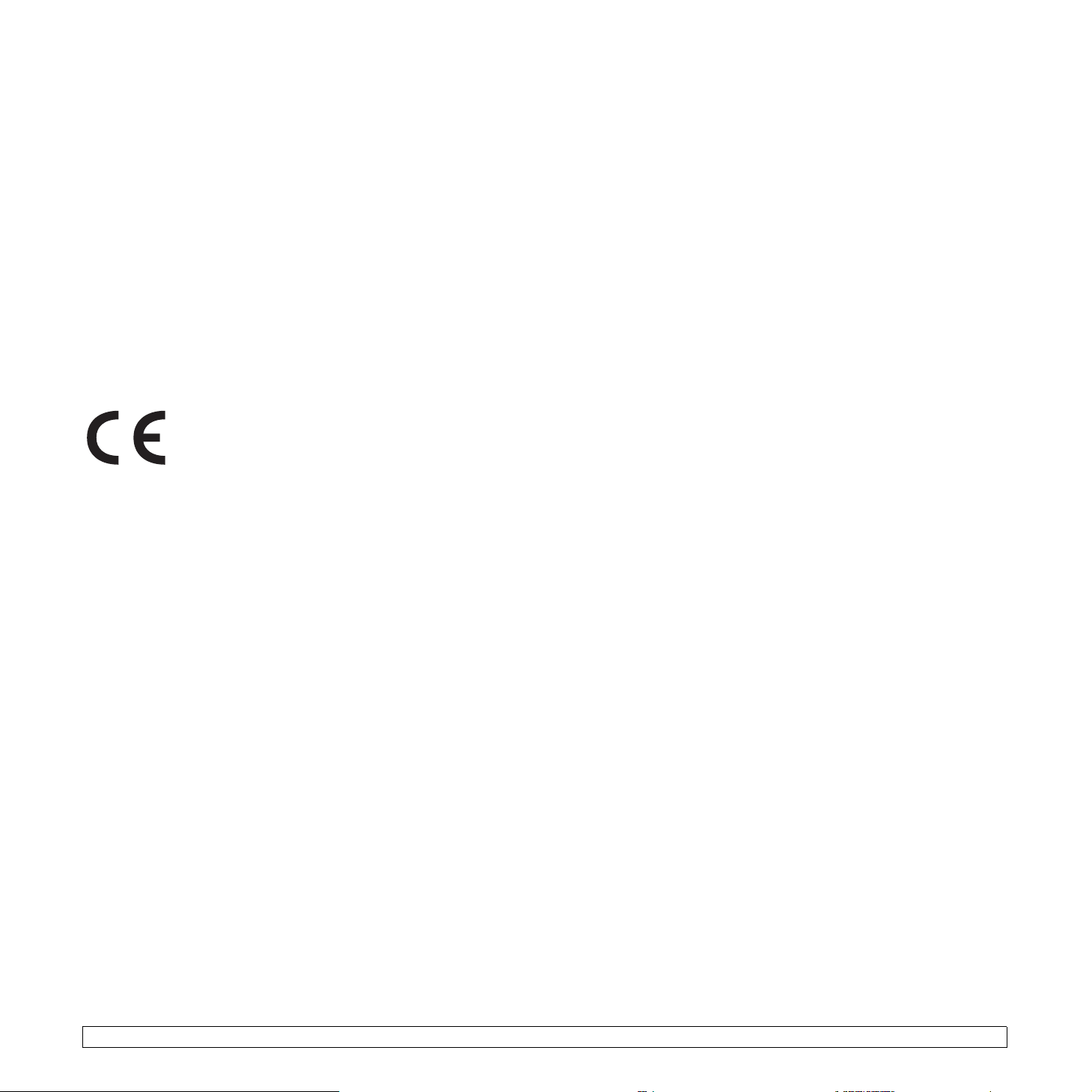
Προειδοποiηση:
Αλλαγή ή τροποποιήσεις που δεν επιτρέπονται ρητά από τον υπεύθυνο για
τη συµβατότητα κατασκευαστή, µπορούν να αναιρέσουν την εξουσιοδότηση
του χρήστη να λειτουργήσει τον εξοπλισµό.
Κανονισµοί του Καναδά για τη ραδιοηλεκτρική παρεµβολή
Η παρούσα ψηφιακή συσκευή δεν υπερβαίνει τα όρια της κλάσης B για την
εκποµπή ραδιοφωνικού θορύβου από ψηφιακή συσκευή όπως ορίζεται στα
πρότυπα εξοπλισµού που προκαλεί παρεµβολές µε τίτλο "Digital Apparatus",
ICES-003 του υπουργείου Βιοµηχανίας και Επιστήµης του Καναδά (Industry
and Science Canada).
Cet appareil numerique respecte les limites de bruits radioelectriques
applicables aux appareils numeriques de Classe B prescrites dans la norme
sur le materiel brouilleur: "Appareils Numeriques", ICES-003 edictee par
l’Industrie et Sciences Canada.
∆ήλωση συµµόρφωσης (Ευρωπαϊκές χώρες)
Εγκρίσεις και πιστοποιήσεις
Η σήµανση CE που εφαρµόζεται στο παρόν προϊόν
συµβολίζει τη δήλωση συµµόρφωσης της Samsung
Electronics Co., Ltd. στις παρακάτω εφαρµόσιµες Οδηγίες
93/68/ΕΟΚ της Ευρωπαϊκής Ένωσης όπως ισχύουν από
τις ηµεροµηνίες:
Μπορείτε να διαβάσετε τη δήλωση συµµόρφωσης στη διεύθυνση
www.samsung.com/printer. Μεταβείτε στην περιοχή Support > Download
center, πληκτρολογήστε το όνοµα
1 Ιανουαρίου 1995: Οδηγία αρ. 73/23/ΕΟΚ του Συµβουλίου Προσέγγιση των
νοµοθεσιών των κρατών µελών σχετικά µε τον εξοπλισµό χαµηλής τάσης.
1 Ιανουαρίου 1996: Οδηγία αρ. 89/336/EΟΚ (92/31/ΕΟΚ) του Συµβουλίου,
προσέγγιση των νοµοθεσιών των κρατών µελών σχετικά µε την
ηλεκτροµαγνητική συµβατότητα.
9 Μαρτίου
ραδιοηλεκτρικό εξοπλισµό και τον τηλεπικοινωνιακό τερµατικό εξοπλισµό και
την αµοιβαία αναγνώριση της συµµόρφωσής τους.
Μπορείτε να προµηθευτείτε την πλήρη δήλωση, στην οποία προσδιορίζονται
οι σχετικές Οδηγίες και τα αναφερόµενα πρότυπα, από τον αντιπρόσωπο της
Samsung Electronics Co., Ltd.
1999: Οδηγία αρ. 1999/5/ΕΚ του Συµβουλίου σχετικά µε τον
του εκτυπωτή και µεταβείτε στο EuDoC.
Το φις 13 Α είναι το πιο διαδεδοµένο στο Η.Β. και πρέπει να είναι κατάλληλο.
Ωστόσο, ορισµένα κτήρια (κυρίως παλιάς κατασκευής) δεν διαθέτουν τις
συνηθισµένες πρίζες 13 Α. Πρέπει να αγοράσετε τον κατάλληλο
προσαρµογέα φις. Μην αφαιρείτε το ενσωµατωµένο φις.
ΠΡΟΕΙ∆ΟΠΟΙΗΣΗ
Αν κόψετε το ενσωµατωµένο φις, πετάξτε το αµέσως.
∆εν µπορείτε να το επανασυνδέσετε και µπορεί να πάθετε
ηλεκτροπληξία αν το τοποθετήσετε σε πρίζα.
Σηµαντικh ή προειδοποiηση:
Τα σύρµατα στο καλώδιο παροχής ρεύµατος έχουν τον παρακάτω κωδικό
χρώµατος:
• Πράσινο και κίτρινο: Γείωση
• Μπλε: Ουδέτερο
• Καφέ: Ενεργό
Αν τα σύρµατα στο καλώδιο παροχής ρεύµατος δεν ταιριάζουν
µεταχρώµατα που είναι σηµειωµένα στο φις, κάντε τα εξής:
Πρέπει να συνδέσετε το πράσινο και κίτρινο σύρµα στην ακίδα που φέρει
το γράµµα "E" ή το "σύµβολο γείωσης" ή έχει χρώµα πράσινο και κίτρινο
ήπράσινο.
Πρέπει να συνδέσετε το µπλε σύρµα στην ακίδα που φέρει το γράµµα "N"
ήέχει χρώµα µαύρο.
Πρέπει να συνδέσετε το µπλε σύρµα στην ακίδα που
ήέχει χρώµα µαύρο.
Πρέπει να έχετε ασφάλεια 13 Α στο φις, τον προσαρµογέα ή στον πίνακα
διανοµής.
Πρέπει να γειώσετε το µηχάνηµα.
φέρει το γράµµα "N"
Αντικατάσταση του εφαρµοσµένου φις (µόνο για
το Η.Β.)
Σηµαντικό
Το καλώδιο παροχής ρεύµατος για το παρόν µηχάνηµα είναι συνδεδεµένο µε
ένα βασικό φις (BS 1363) 13 Α και έχει ασφάλεια 13 Α. Όταν αλλάζετε ή
ελέγχετε την ασφάλεια, θα πρέπει να προσαρµόζετε ξανά τη σωστή
ασφάλεια 13 Α. Στη συνέχεια πρέπει να επανατοποθετείτε το κάλυµµα της
ασφάλειας. Αν έχετε χάσει
φις µέχρι να το αντικαταστήσετε.
Παρακαλούµε επικοινωνήστε µε τον προµηθευτή του µηχανήµατος.
το κάλυµµα της ασφάλειας, µην χρησιµοποιείτε το
iii
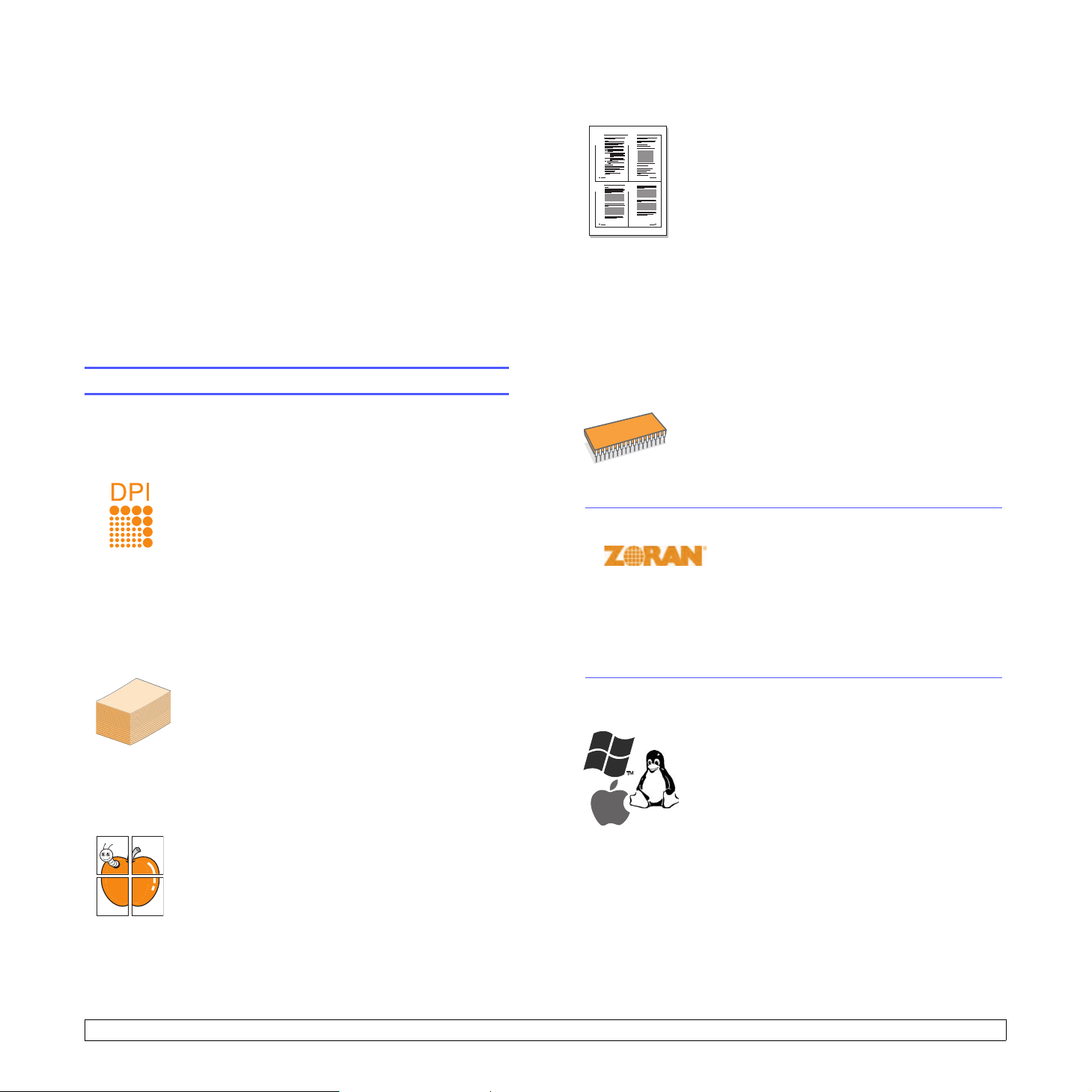
1 Εισαγωγή
Συγχαρητήρια για την αγορά του εκτυπωτή σας!
Αυτό το κεφάλαιο περιλαµβάνει:
• Ειδικές λειτουργίες
• Επισκόπηση εκτυπωτή
• Επισκόπηση πίνακα ελέγχου
• Κατανόηση των ενδείξεων
• Εύρεση περισσότερων πληροφοριών
• Ρύθµιση του υλικού
• Ρύθµιση υψοµέτρου
• Αλλαγή της ρύθµισης γραµµατοσειράς
Ειδικές λειτουργίες
Ο νέος σας εκτυπωτής διαθέτει διάφορες ειδικές λειτουργίες που
βελτιώνουν την ποιότητα της εκτύπωσης. Έχετε τη δυνατότητα για:
Εκτύπωση µε εξαιρετική ποιότητα και υψηλή ταχύτητα
• Μπορείτε να εκτυπώσετε σε πραγµατική ανάλυση
έως και 1.200 x 1.200 dpi. ∆είτε την Ενότητα
λογισµικού.
• Ο εκτυπωτής σας εκτυπώνει σε χαρτί µεγέθους A4
έως και 28 σελίδες ανά λεπτό και σε χαρτί µεγέθους
Letter έως και 30 σελίδες ανά λεπτό. Για εκτύπωση
διπλής όψης, ο εκτυπωτής σας εκτυπώνει έως και
14 εικ/λεπτό ανά λεπτό σε χαρτί µεγέθους A4 και έως
και 14.5 εικ/λεπτό ανά λεπτό σε χαρτί µεγέθους
Letter.
Ευέλικτο χειρισµό του χαρτιού
• Ο δίσκος µη αυτόµατης τροφοδοσίας υποστηρίζει
ένα είδος φακέλου, ετικέτας, διαφάνειας, υλικών
προσαρµοσµένου µεγέθους, κάρτας και χοντρού
χαρτιού.
• Ο βασικός δίσκος τροφοδοσίας 250 φύλλων
υποστηρίζει απλό χαρτί.
• Ο δίσκος τροφοδοσίας µε έξοδο 150 φύλλων
προσφέρει άνετη πρόσβαση.
∆ηµιουργία επαγγελµατικών εγγράφων
• Εκτυπώστε
προσαρµόσετε τα έγγραφά σας µε λέξεις όπως
“Εµπιστευτικό”. ∆είτε την Ενότητα λογισµικού.
• Εκτυπώστε
δυνατότητα να εκτυπώσετε εύκολα ένα έγγραφο για
να δηµιουργήσετε ένα βιβλίο. Μόλις το εκτυπώσετε,
το µόνο που έχετε να κάνετε είναι να διπλώσετε και
να συρράψετε τις σελίδες. ∆είτε την Ενότητα λογισµικού.
• Εκτυπώστε αφίσες. Το κείµενο και οι εικόνες κάθε
σελίδας του εγγράφου µεγεθύνονται και εκτυπώνονται
κατά µήκος του φύλλου χαρτιού και µπορούν στη
συνέχεια να συρραφούν, για να δηµιουργήσουν µια
αφίσα. ∆είτε την Ενότητα λογισµικού.
υδατογραφήµατα. Μπορείτε να
έντυπα
. Αυτή η λειτουργία σάς δίνει τη
1.1 <
Εξοικονόµηση χρόνου και χρήµατος
• Ο εκτυπωτής σας σάς επιτρέπει χα χρησιµοποιείτε
1 2
3 4
Επέκταση της χωρητικότητας του εκτυπωτή
* Εξοµοίωση Zoran IPS συµβατή µε PostScript 3
* 136 γραµµατοσειρές PS3
Περιέχει τις γραµµατοσειρές UFST και MicroType από την Monotype
Imaging Inc.
Εκτύπωση σε διάφορα περιβάλλοντα
Εισαγωγή>
τη λειτουργία εξοικονόµησης γραφίτη, για να
εξοικονοµείτε γραφίτη. ∆είτε την Ενότητα λογισµικού.
• Μπορείτε να εκτυπώνετε και στις δύο όψεις του
χαρτιού, για να εξοικονοµείτε χαρτί. ∆είτε την
Ενότητα Λογισµικού.
• Μπορείτε να εκτυπώνετε πολλές σελίδες σε ένα
µόνο φύλλο χαρτιού, για να εξοικονοµείτε χαρτί.
∆είτε την Ενότητα λογισµικού.
• Μπορείτε να χρησιµοποιείτε προτυπωµένες φόρµες
και επιστολόχαρτα σε απλό χαρτί. ∆είτε την Ενότητα
λογισµικού.
• Ο εκτυπωτής σας
αυτόµατα, µειώνοντας σηµαντικά την κατανάλωση
ρεύµατος όταν δεν χρησιµοποιείται.
• Ο εκτυπωτής σας έχει µνήµη 32 MB που µπορεί να
επεκταθεί στα. 160 MB. ∆είτε τη σελίδα 10.1.
• Μπορείτε να προσθέσετε στον εκτυπωτή σας
µια ένδειξη στάθµης χαρτιού για 250 φύλλα.
Ο συγκεκριµένος δίσκος σάς δίνει τη δυνατότητα να
τοποθετείτε χαρτί στον εκτυπωτή λιγότερο συχνά.
© Copyright 1995-2005, Zoran Corporation. Με
την επιφύλαξη παντός δικαιώµατος. Η επωνυµία
Zoran, το λογότυπο Zoran, το IPS/PS3 και το
OneImage είναι εµπορικά σήµατα της Zoran
Corporation.
• Μπορείτε να εκτυπώνετε µε διάφορα λειτουργικά
συστήµατα, όπως Windows, Linux και Macintosh.
• Ο εκτυπωτής σας διατίθεται µε διασύνδεση USB.
εξοικονοµεί ηλεκτρική ενέργεια
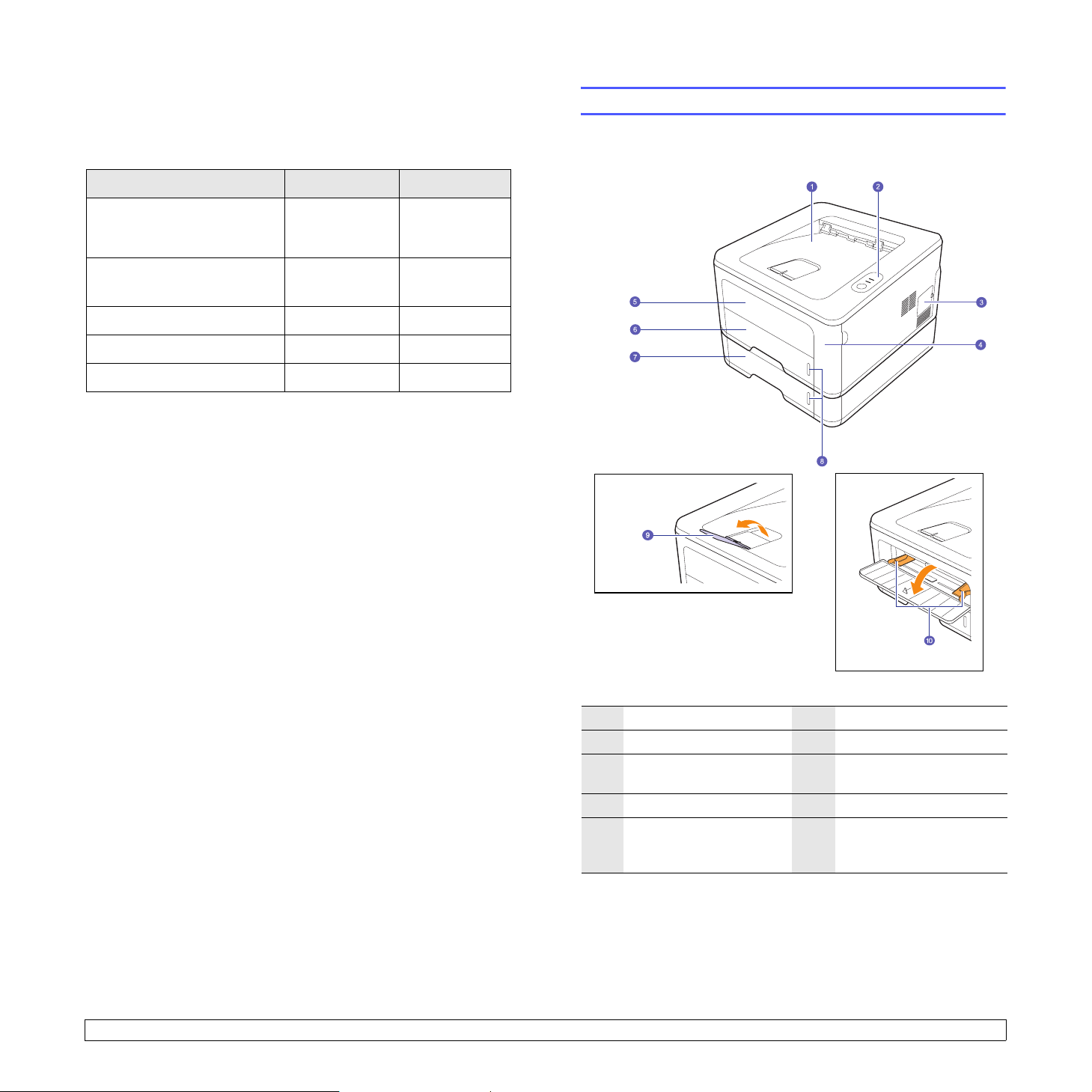
Χαρακτηριστικά µηχανήµατος
Ο παρακάτω πίνακας παραθέτει µια γενική επισκόπηση
χαρακτηριστικών που υποστηρίζονται από τον εκτυπωτή σας.
(Ε: Εγκατεστηµένο, Επ.: Επιλογή, Μ∆: Μη διαθέσιµο)
Χαρακτηριστικά ML-2850D ML-2851ND
Επισκόπηση εκτυπωτή
Μπροστινή όψη
USB 2.0
(USB 2.0: USB 2.0 υψηλής
ταχύτητας)
∆ιασύνδεση δικτύου
(Ethernet 10/100 Base TX)
Εξοµοίωση PCL
Εξοµοίωση PostScript
Εκτύπωση διπλής όψης
a. Εκτύπωση και στις δύο όψεις του χαρτιού.
a
ΕΕ
Μ∆ Ε
ΕΕ
ΕΕ
ΕΕ
1.2 <
1
2
3
4
5
Εισαγωγή>
* Το παραπάνω διάγραµµα δείχνει ένα µηχάνηµα ML-2851ND.
δίσκος εξόδου
πίνακας ελέγχου
κάλυµµα πίνακα
ελέγχου
µπροστινό κάλυµµα
δίσκος µη αυτόµατης
τροφοδοσίας
6
δίσκος 1
7
προαιρετικός δίσκος 2
8
ένδειξη στάθµης χαρτιού
9
στήριγµα εξόδου
10
οδηγοί πλάτους χαρτιού
δίσκου µη αυτόµατης
τροφοδοσίας
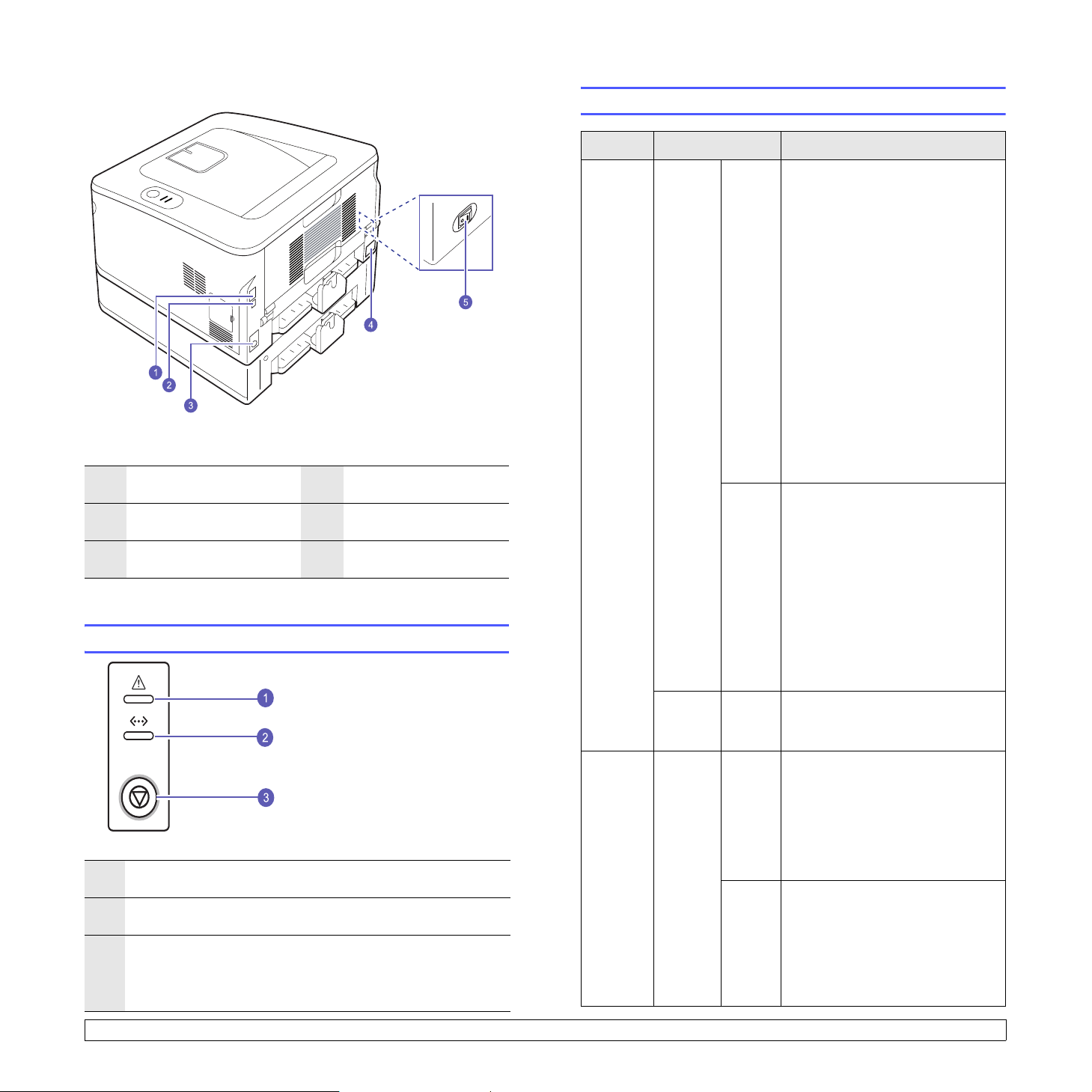
Πίσω όψη
Κατανόηση των ενδείξεων
Ενδείξεις Κατάσταση Περιγραφή
1
θύρα δικτύου
2
θύρα USB
3
συνδετήρας καλωδίου
προαιρετικού δίσκου 2
a. Μόνο για ML-2851ND.
Επισκόπηση πίνακα ελέγχου
1
Σφάλµα: ∆ηλώνει την κατάσταση του εκτυπωτή σας. ∆είτε
τη σελίδα 9.5.
2
Ενεργοποιηµένος: ∆ηλώνει την κατάσταση του εκτυπωτή
σας. ∆είτε τη σελίδα 9.5.
3
Άκυρο: Εκτυπώνει µια δοκιµαστική σελίδα ή µια σελίδα
παραµέτρων.
Ακυρώνει την εργασία εκτύπωσης.
Κάνει τον εκτυπωτή να τροφοδοτήσει το µέσο εκτύπωσης.
Σφάλµα Κόκκινο Ενεργο-
ποίηση
* Το παραπάνω διάγραµµα δείχνει
ένα µηχάνηµα ML-2851ND.
a
4
µονάδα εκτύπωσης
διπλής όψης
5
υποδοχή καλωδίου
τροφοδοσίας
6
διακόπτης λειτουργίας
Ενεργοποιηµένος
Αναβοσβήνει
Πορτοκαλί
Πράσινο Ενεργο-
Ενεργοποίηση
ποίηση
Αναβοσβήνει
• Το κάλυµµα είναι ανοιχτό. Κλείστε
το κάλυµµα.
• ∆εν υπάρχει χαρτί στο δίσκο.
Φορτώστε χαρτί στο δίσκο.
• Ο εκτυπωτής σταµάτησε να
εκτυπώνει λόγω σοβαρού
σφάλµατος.
• Η κασέτα γραφίτη δεν έχει
εγκατασταθεί. Εγκαταστήστε
την κασέτα γραφίτη.
• Το σύστηµά σας αντιµετωπίζει
ορισµένα προβλήµατα. Εάν
παρουσιαστεί αυτό το
πρόβληµα, επικοινωνήστε µε τον
αντιπρόσωπο εξυπηρέτησης
• Ο γραφίτης έχει εξαντληθεί.
Αφαιρέστε την παλιά κασέτα
γραφίτη και εγκαταστήστε µια
καινούργια. ∆είτε τη σελίδα 8.3.
• Παρουσιάστηκε ένα µικρό
σφάλµα και ο εκτυπωτής αναµένει
την επίλυσή του. Όταν επιλυθεί το
πρόβληµα, ο εκτυπωτής συνεχίζει
την εκτύπωση.
• Η στάθµη της κασέτας γραφίτη
είναι χαµηλή. Παραγγείλτε
καινούργια κασέτα γραφίτη.
Μπορείτε να βελτιώσετε
προσωρινά την ποιότητα
εκτύπωσης ανακατανέµοντας
το γραφίτη. ∆είτε τη σελίδα 8.2.
•
Υπάρχει εµπλοκή χαρτιού. Για να
επιλύσετε το πρόβληµα, δείτε τη
σελίδα 9.1.
• Ο εκτυπωτής βρίσκεται σε
κατάσταση εξοικονόµησης
ενέργειας.
• Ο εκτυπωτής είναι
ενεργοποιηµένος και µπορεί
να λάβει δεδοµένα από τον
υπολογιστή.
• Όταν η λυχνία αναβοσβήνει αργά,
αυτό σηµαίνει ότι ο εκτυπωτής
λαµβάνει δεδοµένα από τον
υπολογιστή.
• Όταν αναβοσβήνει γρήγορα,
αυτό σηµαίνει ότι ο εκτυπωτής
εκτυπώνει δεδοµένα.
.
1.3 <
Εισαγωγή>
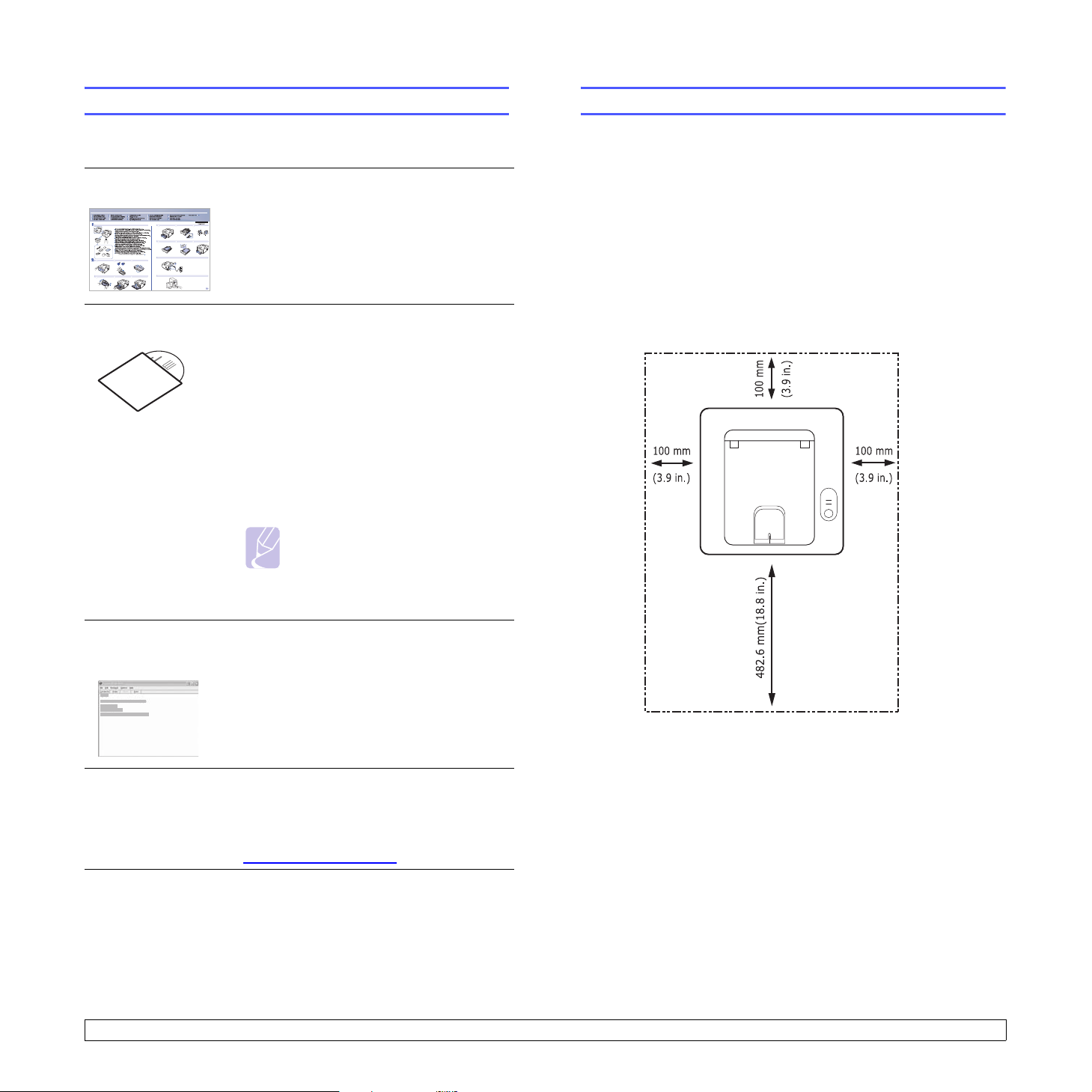
Εύρεση περισσότερων πληροφοριών
Ρύθµιση του υλικού
Μπορείτε να βρείτε πληροφορίες για την εγκατάσταση και τη χρήση του
εκτυπωτή σας από τις παρακάτω πηγές, έντυπες ή ηλεκτρονικές.
Οδηγός γρήγορης
εγκατάστασης
quick install guide
1
1
2
2
1 2 3
4
Item(s) with * mark may not be supplied depending on your model and country
5
Samsung Laser Printer ML-2850 Series
3
3
1 2 3
6
5
4
4
4
5
5
6
Ηλεκτρονικός
οδηγός χρήσης
Παρέχει πληροφορίες για την εγκατάσταση
του εκτυπωτή, εποµένως βεβαιωθείτε ότι
ακολουθήσατε τις οδηγίες κατά την
προετοιµασία του εκτυπωτή.
6
6
Παρέχει οδηγίες βήµα προς βή
χρήση όλων των δυνατοτήτων του
µα για τη
εκτυπωτή και περιέχει πληροφορίες σχετικά
µε τη συντήρηση του εκτυπωτή, την
επίλυση προβληµάτων και την τοποθέτηση
εξαρτηµάτων.
Ο παρών οδηγός χρήσης περιλαµβάνει
επίσης µια Ενότητα λογισµικού που παρέχει
πληροφορίες τόσο για την εκτύπωση
εγγράφων στον εκτυπωτή σε διάφορα
λειτουργικά συστήµατα, όσο και για τον
τρόπο χρήσης των παρεχόµενων
βοηθητικών προγραµµάτων λογισµικού.
Σηµείωση
Μπορείτε να δείτε τους οδηγούς
χρήσης σε άλλες γλώσσες από
το φάκελο Manual στο CD του
προγράµµατος οδήγησης εκτυπωτή.
Σε αυτήν την ενότητα παρουσιάζονται τα βήµατα για τη ρύθµιση του
υλικού, τα οποία επεξήγονται στον οδηγό γρήγορης εγκατάστασης.
Βεβαιωθείτε ότι διαβάσατε τον οδηγό γρήγορης εγκατάστασης και
ολοκληρώσατε τα ακόλουθα βήµατα.
1 Επιλέξτε µια σταθερή θέση τοποθέτησης.
Επιλέξτε µια επίπεδη, σταθερή θέση τοποθέτησης µε επαρκή χώρο
κυκλοφορία αέρα. ∆ηµιουργήστε πρόσθετο χώρο για το
για την
άνοιγµα των καλυµµάτων και των δίσκων.
Ο χώρος θα πρέπει να αερίζεται καλά και να βρίσκεται µακριά από
άµεση ηλιακή ακτινοβολία ή πηγές θερµότητας, κρύου και
υγρασίας. Μην τοποθετήσετε το µηχάνηµα κοντά στην άκρη του
γραφείου ή του
τραπεζιού.
Βοήθεια του
προγράµµατος
οδήγησης εκτυπωτή
Τοποθ εσία web της
Samsung
Παρέχει πληροφορίες βοήθειας για τις
ιδιότητες του προγράµµατος οδήγησης
εκτυπωτή, καθώς και οδηγίες για τη
ρύθµιση των ιδιοτήτων για εκτύπωση.
Για να αποκτήσετε πρόσβαση στην οθόνη
βοήθειας
του προγράµµατος οδήγησης
εκτυπωτή, κάντε κλικ στη Βοήθεια από το
παράθυρο διαλόγου ιδιοτήτων εκτυπωτή.
Εάν έχετε πρόσβαση στο Internet, µπορείτε
να αναζητήσετε βοήθεια, υποστήριξη,
προγράµµατα οδήγησης εκτυπωτή,
εγχειρίδια και πληροφορίες παραγγελίας
από την Samsung τοποθεσία Web
www.samsungprinter.com
.
1.4 <
Η εκτύπωση είναι αποτελεσµατική σε υψόµετρο κάτω από 1.000
µέτρα. Ανατρέξτε στη ρύθµιση υψόµετρου για να βελτιστοποιήσετε
την εκτύπωσή σας. ∆είτε τη σελίδα 1.5 για περισσότερες
πληροφορίες.
Εισαγωγή>
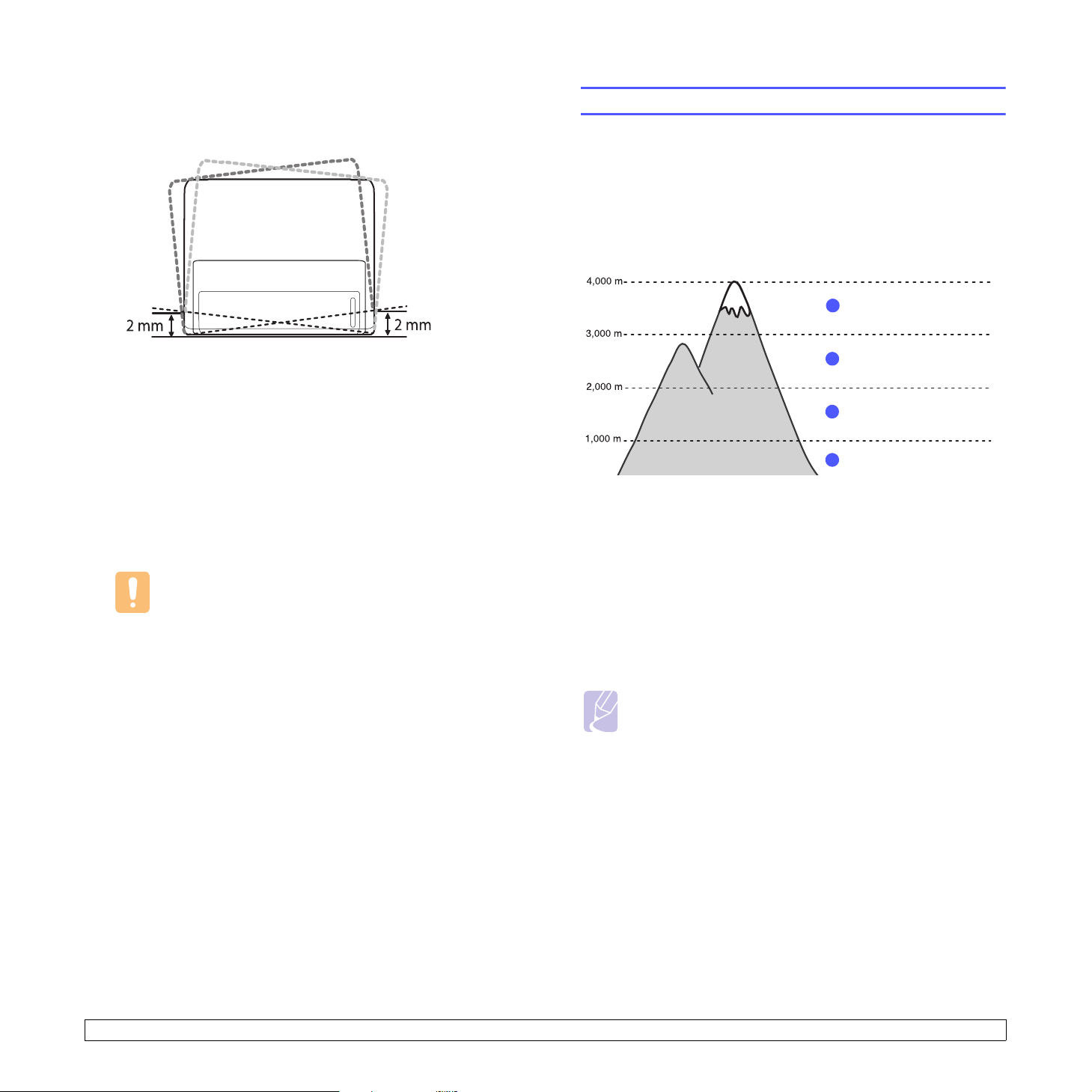
Τοποθετήστε το µηχάνηµα σε επίπεδη, σταθερή επιφάνεια και µην
το αφήσετε να γείρει περισσότερο από 2 χιλιοστά. ∆ιαφορετικά,
µπορεί να επηρεαστεί η ποιότητα της εκτύπωσης.
2 Βγάλτε το µηχάνηµα από τη συσκευασία και ελέγξτε όλα τα
εξαρτήµατα που περιλαµβάνονται σε αυτή.
3 Αφαιρέστε την ταινία που συγκρατεί σταθερά
το µηχάνηµα.
Ρύθµιση υψοµέτρου
Η ποιότητα εκτύπωσης επηρεάζεται από την ατµοσφαιρική πίεση, που
καθορίζεται από το υψόµετρο του µηχανήµατος σε σχέση µε τη στάθµη
της θάλασσας. Οι παρακάτω πληροφορίες θα σας καθοδηγήσουν σχετικά
µε τον τρόπο ρύθµισης του µηχανήµατός σας για την καλύτερη δυνατή
ποιότητα εκτύπωσης.
Προτού ορίσετε
χρησιµοποιείτε το µηχάνηµα.
την τιµή του υψοµέτρου, βρείτε το υψόµετρο στο οποίο
Τιµή
1
Ύψος 3
2
Ύψος 2
Ύψος 1
3
4 Τοποθετήστε την κασέτα γραφίτη.
5 Τοποθετήστε χαρτί. (∆είτε την ενότητα “Φόρτωση χαρτιού” στη
σελίδα 5.4.)
6 Βεβαιωθείτε ότι όλα τα καλώδια είναι συνδεδεµένα στο µηχάνηµα.
7 Ενεργοποιήστε το µηχάνηµα.
Προσοχή
• Όταν µετακινείτε το µηχάνηµα, µην το γέρνετε και µην το
γυρίζετε ανάποδα. ∆ιαφορετικά, το εσωτερικό του
µηχανήµατος ενδέχεται να λερωθεί µε γραφίτη, γεγονός
που µπορεί να προκαλέσει ζηµιά στο µηχάνηµα ή να έχει
ως αποτέλεσµα κακή ποιότητα εκτύπωσης.
• Όταν το πρόγραµµα οδήγησης του
διαδικασία εγκατάστασης, εντοπίζει τις πληροφορίες για
τις τοπικές ρυθµίσεις του λειτουργικού συστήµατος και
καθορίζει το µέγεθος χαρτιού για το µηχάνηµά σας. Αν
χρησιµοποιείτε άλλες τοπικές ρυθµίσεις των Windows,
πρέπει να αλλάξετε το µέγεθος χαρτιού στο µηχάνηµα
ώστε να ταιριάζει µε το µέγεθος χαρτιού
χρησιµοποιείτε συνήθως. Ανοίξτε το µενού ιδιοτήτων του
εκτυπωτή για να αλλάξετε το µέγεθος χαρτιού.
εκτυπωτή εκτελεί τη
που
4
Κανονικό
1 Φροντίστε να εγκαταστήσετε το πρόγραµµα οδήγησης του
εκτυπωτή από το παρεχόµενο CD λογισµικού εκτυπωτή.
Κάντε διπλό κλικ στο εικονίδιο
2
των Windows (ή χώρος ενηµέρωσης σε περιβάλλον Linux).
Μπορείτε επίσης να κάνετε κλικ στο
κατάστασης σε περιβάλλον Mac OS X.
3 Κάντε κλικ στο Ρύθµιση εκτυπωτή.
4
Κάντε κλικ στο
τιµή από την αναπτυσσόµενη λίστα και στη συνέχεια κάντε κλικ στο
Εφαρµογή
Ρύθµιση
.
SmartPanel
SmartPanel
>
Ρύθµιση ύψους
στη γραµµή εργαλείων
στη γραµµή
. Επιλέξτε την κατάλληλη
Σηµείωση
Αν το µηχάνηµά σας είναι συνδεδεµένο σε δίκτυο, η οθόνη
SyncThru Web Service εµφανίζεται αυτόµατα. Κάντε κλικ στο
Machine Settings > Setup (ή Machine Setup) > Altitude Adj.
Επιλέξτε την κατάλληλη τιµή υψοµέτρου και κάντε κλικ στο Apply.
1.5 <
Εισαγωγή>
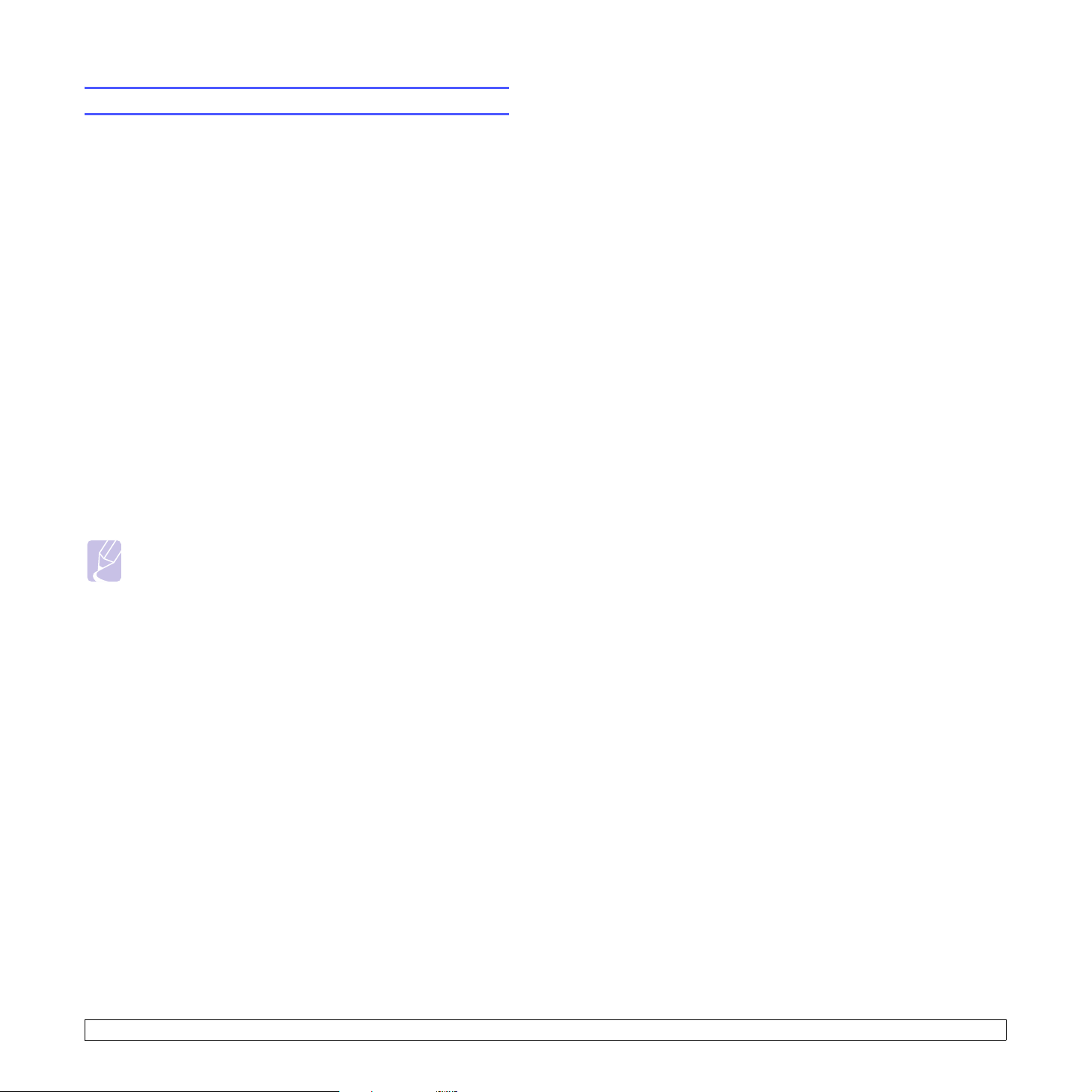
Αλλαγή της ρύθµισης γραµµατοσειράς
Το µηχάνηµα έχει προρυθµίσει τη γραµµατοσειρά ανάλογα µε την
περιοχή ή τη χώρα σας.
Αν θέλετε να αλλάξετε τη γραµµατοσειρά ή να την ορίσετε για ειδικές
συνθήκες, όπως για περιβάλλον DOS, µπορείτε να αλλάξετε τη ρύθµιση
γραµµατοσειράς ως εξής:
1 Βεβαιωθείτε ότι εγκαταστήσατε το πρόγραµµα
από το παρεχόµενο CD λογισµικού.
2 Κάντε διπλό κλικ πάνω στο εικονίδιο SmartPanel που εµφανίζεται
στη γραµµή εργασιών των Windows (ή στο χώρο ενηµέρωσης σε
Linux). Μπορείτε επίσης να κάνετε κλικ στο στοιχείο SmartPanel
στη γραµµή κατάστασης σε Mac OS X.
3 Κάντε κλικ στην επιλογή Ρύθµιση εκτυπωτή.
4 Κάντε κλικ στην επιλογή Προσοµοίωση.
5 Ελέγξτε αν έχει γίνει η επιλογή PCL στην περιοχή Ρύθµιση
προσοµοίωσης.
6 Κάντε κλικ στην επιλογή Ρύθµιση.
7 Επιλέξτε την προτιµώµενη γραµµατοσειρά από τη λίστα “Σύνολο
συµβόλων”.
8 Κάντε κλικ στην επιλογή Εφαρµογή.
οδήγησης εκτυπωτή
Σηµείωση
Οι παρακάτω πληροφορίες εµφανίζουν τη σωστή λίστα
γραµµατοσειρών για τις αντίστοιχες γλώσσες.
• Ρωσικά: CP866, ISO 8859/5 Latin Cyrillic
• Εβραϊκά: Hebrew 15Q, Hebrew-8, Hebrew-7 (µόνο για
Ισραήλ)
• Ελληνικά: ISO 8859/7 Latin Greek, PC-8 Latin/Greek
• Αραβικά και φαρσί: HP Arabic-8, Windows Arabic, Code Page
864, Farsi, ISO 8859/6 Latin Arabic
• OCR: OCR-A, OCR-B
1.6 <
Εισαγωγή>
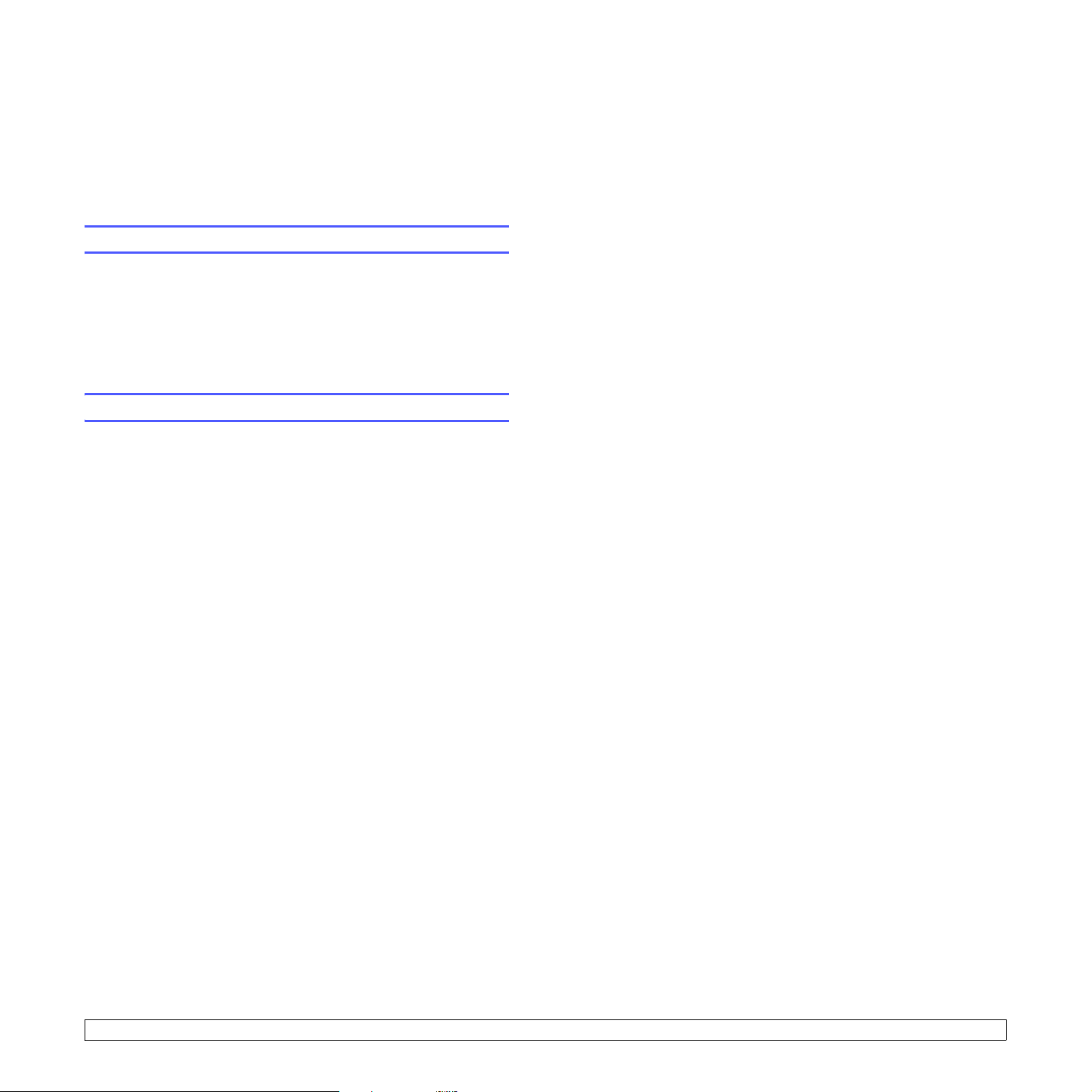
2 Βασική διαµόρφωση
Αυτό το κεφάλαιο περιλαµβάνει:
• Εκτύπωση δοκιµαστικής σελίδας
• Χρήση της λειτουργίας εξοικονόµησης γραφίτη
Εκτύπωση δοκιµαστικής σελίδας
Μετά τη διαµόρφωση του εκτυπωτή σας, εκτυπώστε µια δοκιµαστική
σελίδα για να βεβαιωθείτε ότι ο εκτυπωτής λειτουργεί σωστά.
Πατήστε και κρατήστε πατηµένο το κουµπί Άκυρο για περίπου δύο
δευτερόλεπτα.
Εκτυπώνεται µια δοκιµαστική σελίδα.
Χρήση της λειτουργίας εξοικονόµησης γραφίτη
Η λειτουργία εξοικονόµησης γραφίτη επιτρέπει στον εκτυπωτή να
χρησιµοποιεί λιγότερο γραφίτη σε κάθε σελίδα. Η ενεργοποίηση αυτής
της λειτουργίας επιµηκύνει τη διάρκεια ζωή ς της κασέτας γραφίτη και
µειώνει το κόστος ανά σελίδα πέρα από το αναµενόµενο για την
κανονική κατάσταση λειτουργίας, αλλά µειώνει την ποιότητα
Μπορείτε να ορίσετε τη λειτουργία εξοικονόµησης γραφίτη από το
παράθυρο των ιδιοτήτων του εκτυπωτή στο πρόγραµµα οδήγησης
εκτυπωτή. ∆είτε την Ενότητα λογισµικού.
εκτύπωσης.
2.1 <
Βασική διαµόρφωση>
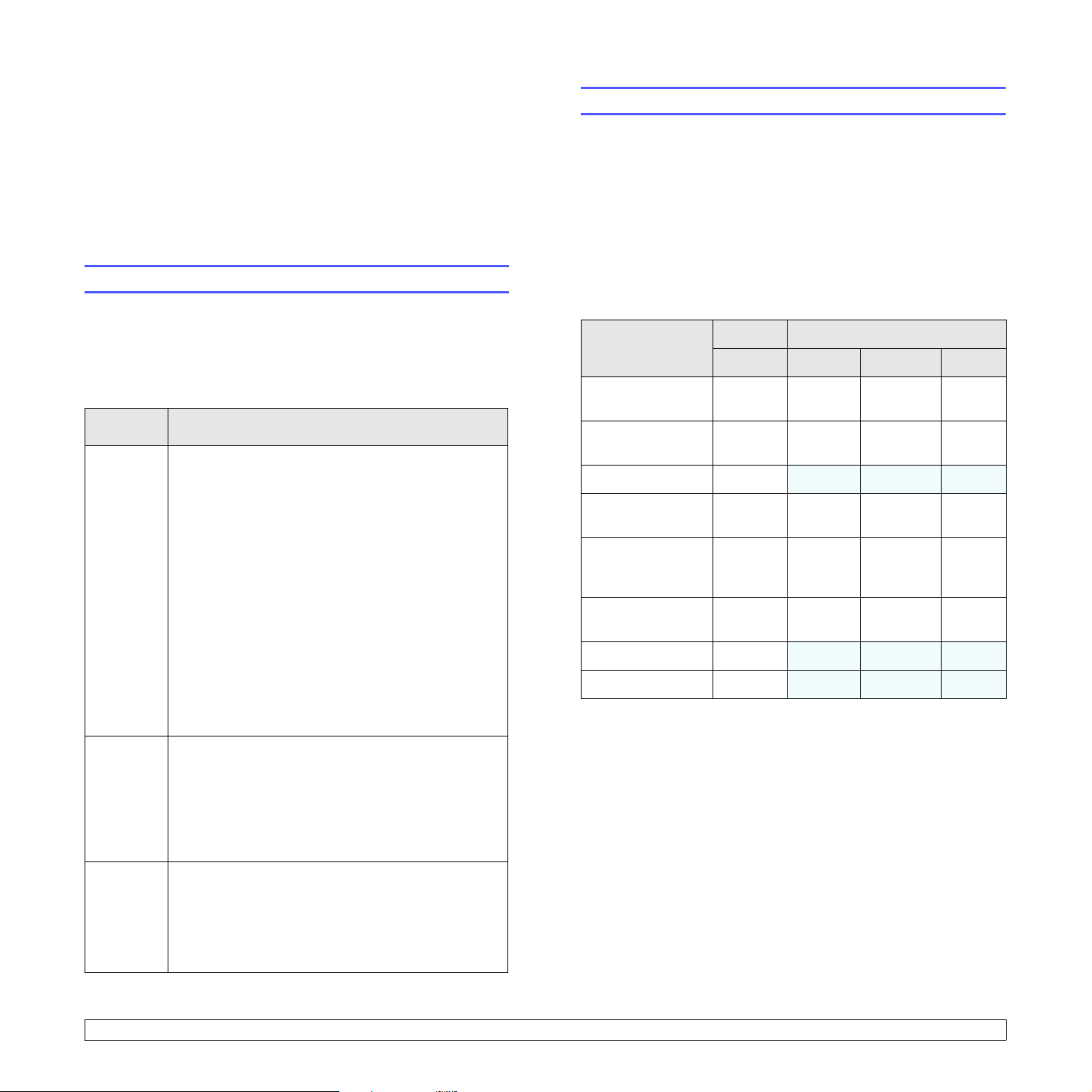
3 Επισκόπηση λογισµικού
Το κεφάλαιο αυτό σάς προσφέρει µια επισκόπηση του λογισµικού που
συνοδεύει τον εκτυπωτή. Περισσότερες λεπτοµέρειες για την εγκατάσταση
και τη χρήση του λογισµικού παρέχονται στην Ενότητα λογισµικού.
Αυτό το κεφάλαιο περιλαµβάνει:
• Παρεχόµενο λογισµικό
• ∆υνατότητες προγράµµατος οδήγησης εκτυπωτή
• Απαιτήσεις συστήµατος
Παρεχόµενο λογισµικό
Αφού τοποθετήσετε το µηχάνηµα και το συνδέσετε στον υπολογιστή
σας, πρέπει να εγκαταστήσετε το λογισµικό εκτυπωτή και σαρωτή. Εάν
χρησιµοποιείτε Windows ή Macintosh ως λειτουργικό σύστηµα,
εγκαταστήστε το λογισµικό από το παρεχόµενο CD, ενώ εάν είστε
χρήστης Linux, πραγµατοποιήστε λήψη του λογισµικού από την
τοποθεσία της Samsung στο
εγκαταστήστε το.:
Λειτουργικό
σύστηµα
Windows • Πρόγραµµα οδήγησης εκτυπωτή: Χρησιµοποιήστε
το συγκεκριµένο πρόγραµµα οδήγησης για να
αξιοποιήσετε πλήρως τις δυνατότητες του εκτυπωτή σας.
• Smart Panel: Το πρόγραµµα αυτό σάς επιτρέπει να
παρακολουθείτε την κατάσταση του εκτυπωτή και σάς
ειδοποιεί όταν προκύπτει σφάλµα κατά την εκτύπωση.
• Βοηθητικό πρόγραµµα ρυθ
πρόγραµµα αυτό εγκαθίσταται αυτόµατα κατά την
εγκατάσταση του Smart Panel.
• Πρόγραµµα οδήγησης PCL6: Χρησιµοποιήστε αυτό
το πρόγραµµα οδήγησης για την εκτύπωση
εγγράφων σε γλώσσα PCL6, PCL5e.
• Αρχείο PostScript Printer Description (PPD):
Χρησιµοποιήστε το πρόγραµµα οδήγησης PostScript
για την εκτύπωση εγγράφων µε περίπλοκες
γραµµατοσειρές και γραφικά σε γλώσσα PostScript.
• SetIP
ορίσετε τις διευθύνσεις TCP/IP του εκτυπωτή.
• Οδηγός χρήσης σε PDF.
Linux • Πρόγραµµα οδήγησης εκτυπωτή: Χρησιµοποιήστε
Macintosh
αυτό το πρόγραµµα οδήγησης για να λειτουργήσετε
τον εκτυπωτή σε υπολογιστή µε Linux
και να εκτυπώσετε έγγραφα.
• Smart Panel: Το πρόγραµµα αυτό σάς επιτρέπει να
παρακολουθείτε την κατάσταση του
σάς ειδοποιεί όταν προκύπτει σφάλµα κατά την
εκτύπωση.
• Πρόγραµµα οδήγησης εκτυπωτή: Χρησιµοποιήστε
αυτό το πρόγραµµα οδήγησης για να λειτουργήσετε
τον εκτυπωτή σε υπολογιστή µε Macintosh και να
εκτυπώσετε έγγραφα.
• Smart Panel: Το πρόγραµµα αυτό σάς επιτρέπει να
παρακολουθείτε την κατάσταση του εκτυπωτή και σάς
ειδοποιεί
Web (www.samsung.com/printer) και
Περιεχόµενα
µίσεων εκτυπωτή: Το
: Χρησιµοποιήστε αυτό το πρόγραµµα για να
εκτυπωτή και
όταν προκύπτει σφάλµα κατά την εκτύπωση.
∆υνατότητες προγράµµατος οδήγησης εκτυπωτή
Τα προγράµµατα οδήγησης εκτυπωτή έχουν τις παρακάτω βασικές
δυνατότητες:
• Επιλογή προέλευσης χαρτιού
• Μέγεθος, προσανατολισµός και τύπος χαρτιού
• Αριθµός αντιγράφων
Επιπλέον, µπορείτε να χρησιµοποιήσετε διάφορες ειδικές δυνατότητες
εκτύπωσης. Ο ακόλουθος πίνακας προσφέρει µια γενική επισκόπηση
των δυνατοτήτων που υποστηρίζονται από τα προγράµµατα οδήγησης
εκτυπωτή.
∆υνατότητα
Εξοικονόµηση
γραφίτη
Επιλογή ποιότητας
εκτύπωσης
Εκτύπωση αφίσας O
Πολλαπλές σελίδες
ανά φύλλο (N-up)
Εκτύπωση µε
προσαρµογή στη
σελίδα
Εκτύπωση σε
κλίµακα
Υδατογράφηµα O
Επικάλυψη O
PCL6 PostScript
Windows Windows Macintosh Linux
OOO O
OOO O
X X X
OOO O (2, 4)
OOO O
OOO O
X X X
X X X
3.1 <
Επισκόπηση λογισµικού>
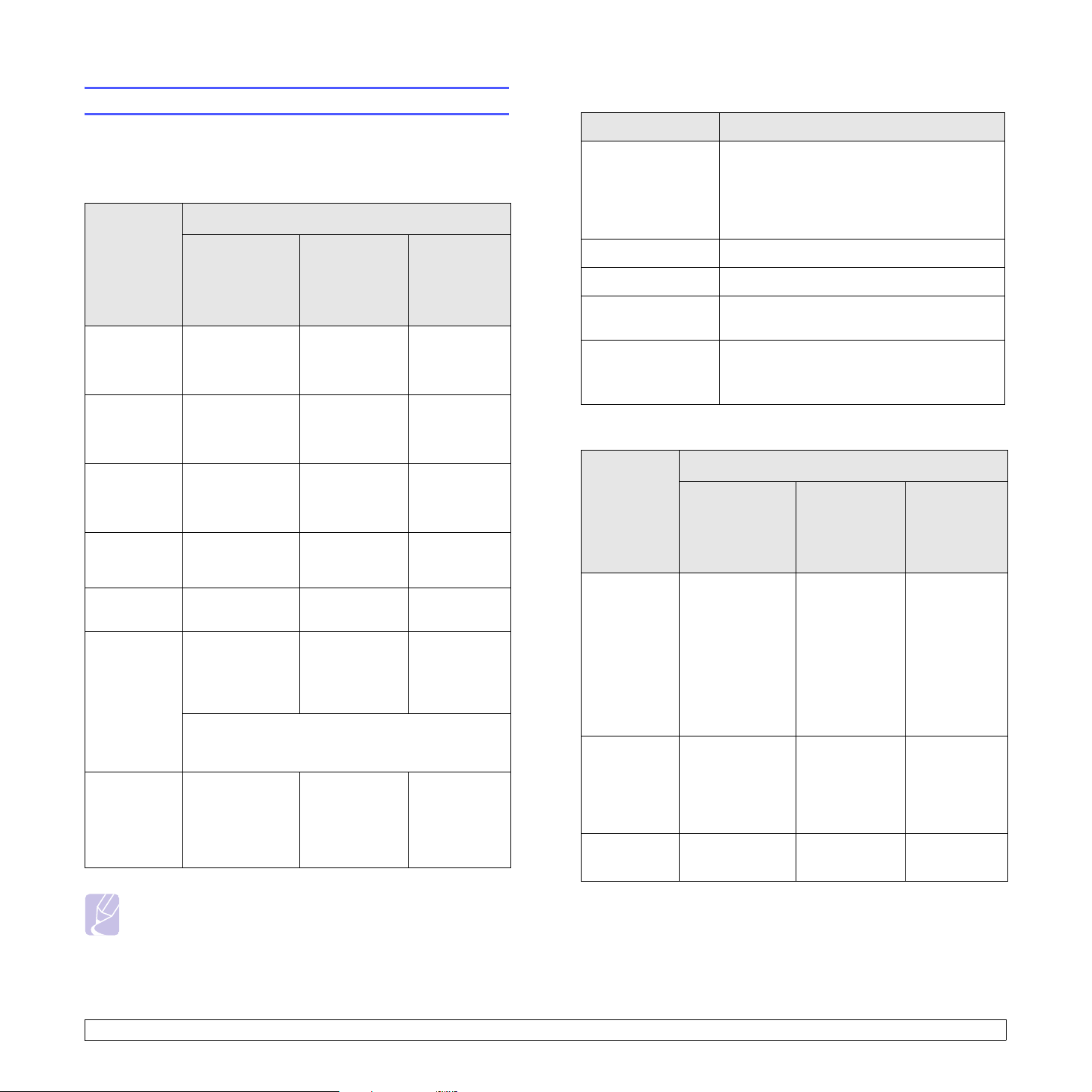
Απαιτήσεις συστήµατος
Προτού ξεκινήσετε, βεβαιωθείτε ότι το σύστηµα πληροί τις παρακάτω
προϋποθέσεις:
Windows
ΑΠΑΙΤΗΣΗ (ΣΥΝΙΣΤΑΤΑΙ)
ΛΕΙΤΟΥΡΓΙ
ΚΟ
ΣΥΣΤΗΜΑ
Windows
2000
Windows XP Pentium III
Windows
Server 2003
Windows
Server 2008
Windows
Vista
Windows 7 Επεξεργαστής
Windows
Server 2008
R2
CPU RAM
Pentium II
400 MHz
(Pentium III
933 MHz)
933 MHz
(Pentium IV
1GHz)
Pentium III
933 MHz
(Pentium IV
1GHz)
Pentium IV
1 GHz (Pentium
IV 2 GHz)
Pentium IV 3
GHz
Pentium IV 1
GHz 32-bit ή 64bit ή
ισχυρότερος
• Υποστήριξη για γραφικά DirectX 9 µε µνήµη 128
MB (για ενεργοποίηση του θέµατος Aero)
• Μονάδα DVD-R/W
Επεξεργαστές
Pentium IV 1
GHz (x86) ή 1,4
GHz (x64) (2
GHz ή
ταχύτερος)
64 MB
(128 MB)
128 MB
(256 MB)
128 MB
(512 MB)
512 MB
(2048 MB)
512 MB
(1024 MB)
1GB
(
2GB
)
512 MB
(2048 MB)
ΕΛΕΥΘΕΡΟ
Σ ΧΩΡΟΣ
ΣΤΟ
ΣΚΛΗΡΟ
∆ΙΣΚΟ
600 MB
1,5 GB
1,25 GB έως
2GB
10 GB
15 GB
16 GB
10 GB
Linux
Στοιχείο Απαιτήσεις
Λειτουργικό
σύστηµα
Επεξεργαστής Pentium IV 1 GHz ή ταχύτερος
RAM 256 MB ή περισσότερο
Ελεύθερος χώρος
στο δίσκο
Λογισµικό • Linux Kernel 2.4 ή νεότερη έκδοση
∆ιάφορα λειτουργικά συστήµατα Linux OS
• Red Hat 8 ~ 9
• Fedora Core 1 ~ 4
• Mandrake 9.2 ~ 10.1
• SuSE 8.2 ~ 9.2
1GB ή περισσότερο
• Glibc 2.2 ή νεότερη έκδοση
•CUPS
Macintosh
ΑΠΑΙΤΗΣΗ (ΣΥΝΙΣΤΑΤΑΙ)
ΛΕΙΤΟΥΡΓΙ
ΚΟ
ΣΥΣΤΗΜΑ
Mac OS X
10.3~10.4
Mac OS X
10.5
Mac OS X
10.6
CPU RAM
• Επεξεργαστής
Intel
•PowerPC G4/
G5
• Επεξεργαστής
Intel
•PowerPC G4/
G5 867 MHz ή
ταχύτερο
• Επεξεργαστής
Intel
•128MB για
MAC που
βασίζεται σε
PowerPC
(512 MB)
•512MB για
MAC που
βασίζεται σε
Intel (1 GB)
512 MB (1 GB) 1 GB
1 GB (2 GB) 1 GB
1 GB
ΕΛΕΥΘΕΡΟ
Σ ΧΩΡΟΣ
ΣΤΟ
ΣΚΛΗΡΟ
∆ΙΣΚΟ
Σηµείωση
• Internet Explorer 5.0 ή νεότερη έκδοση είναι η ελάχιστη
απαίτηση για όλα τα λειτουργικά συστήµατα Windows.
• Χρήστες που έχουν δικαίωµα διαχειριστή µπορούν να
εγκαταστήσουν το λογισµικό.
3.2 <
Επισκόπηση λογισµικού>
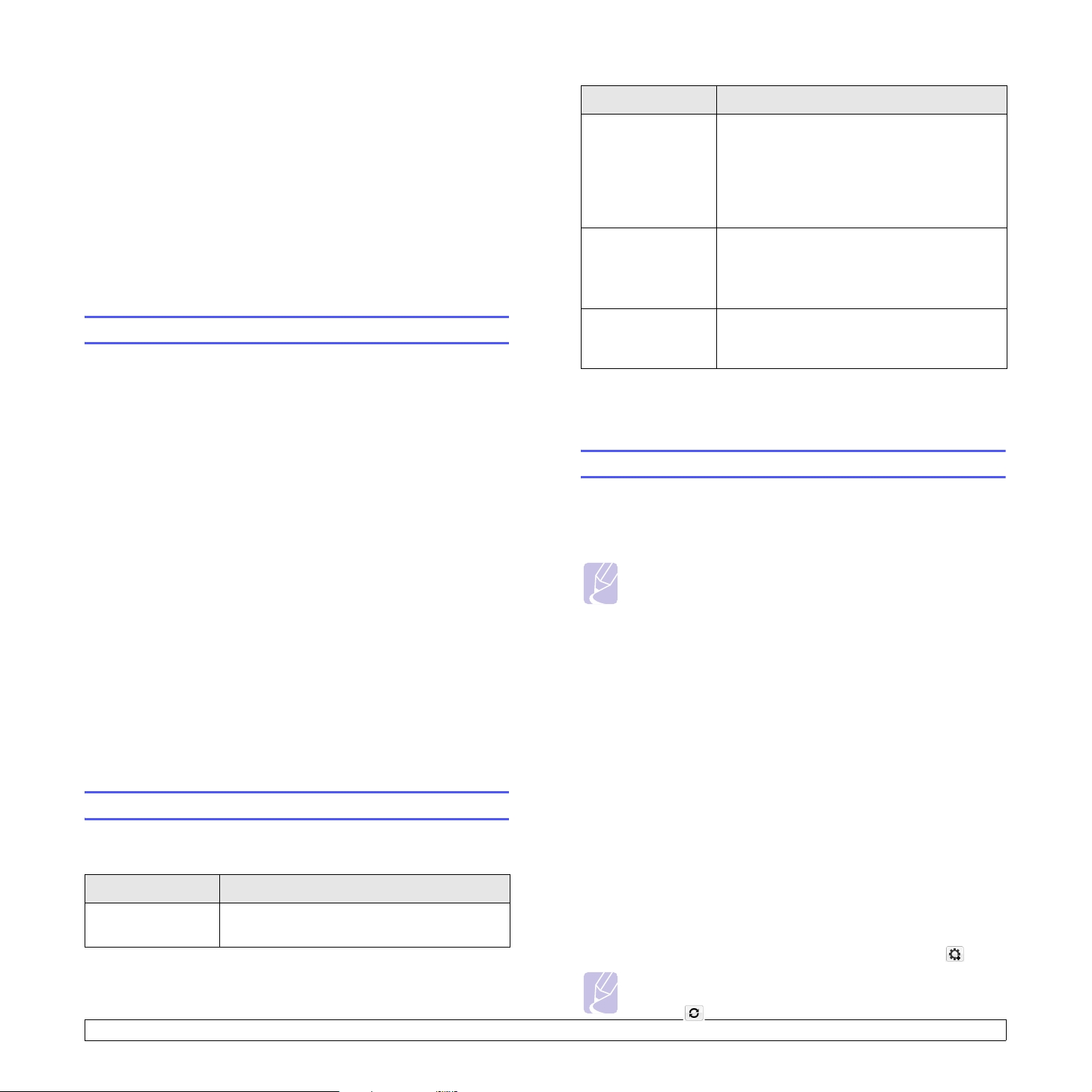
4 Ρύθµιση δικτύου
(µόνο ML-2851ND)
Το παρόν κεφάλαιο παρέχει βασικές πληροφορίες για τη ρύθµιση του
εκτυπωτή σας για συνδέσεις δικτύου.
Αυτό το κεφάλαιο περιλαµβάνει:
• Εισαγωγή
• Υποστηριζόµενα λειτουργικά συστήµατα
• Χρήση του προγράµµατος SetIP
Στοιχείο Απαιτήσεις
Λειτουργικό
σύστηµα δικτύου
Πρωτόκολλα
δικτύου
• Windows 2000/XP/2003/2008/Vista/7/
Server 2008 R2
• ∆ιάφορα Linux OS συµπεριλαµβανοµένου
του Red Hat 8 ~ 9, Fedora Core 1 ~ 4,
Mandrake 9.2 ~ 10.1, SuSE 8.2 ~ 9.2
• Mac OS 8.6 ~ 9.2, 10.1 ~ 10.6
• TCP/IP
•EtherTalk
•HTTP 1.1
•SNMP
Εισαγωγή
Αφού συνδέσετε τον εκτυπωτή στο δίκτυο µε ένα καλώδιο RJ-45
Ethernet, µπορείτε να κάνετε κοινή χρήση του εκτυπωτή µε άλλους
χρήστες του δικτύου.
Είναι απαραίτητο να ρυθµίσετε τα πρωτόκολλα δικτύου στον εκτυπωτή
σας για να τον χρησιµοποιήσετε ως εκτυπωτή δικτύου. Η ρύθµιση των
πρωτοκόλλων µπορεί να γίνει µε τα
συνοδεύουν τον εκτυπωτή σας:
• SyncThru™ Web Admin Service: Μια λύση διαχείρισης εκτυπωτή
που βασίζεται στο web για διαχειριστές δικτύου. Η SyncThru™ Web
Admin Service αποτελεί έναν αποτελεσµατικό τρόπο διαχείρισης
των συσκευών δικτύου και σας επιτρέπει την αποµακρυσµένη
παρακολούθηση και αντιµετώπιση προβληµάτων εκτυπωτών δικτύου
από οποιαδήποτε τοποθεσία Web µε πρόσβαση
εταιρείας. Μπορείτε να κάνετε λήψη αυτού του προγράµµατος από τη
διεύθυνση http://solution.samsungprinter.com.
• SyncThru™ Web Service: Ένας διακοµιστής web ενσωµατωµένος
στον διακοµιστή εκτύπωσης του δικτύου, ο οποίος σάς επιτρέπει να
ρυθµίζετε τις απαραίτητες παραµέτρους που χρειάζεται ο εκτυπωτής
για να µπορεί να συνδεθεί σε διάφορα περιβάλλοντα
• SetIP: Ένα βοηθητικό πρόγραµµα που σας επιτρέπει να επιλέξετε
µια διασύνδεση δικτύου και να ρυθµίσετε µη αυτόµατα τις ρυθµίσεις
των διευθύνσεων που θα χρησιµοποιηθούν µε το πρωτόκολλο
TCP/IP. Αυτό το πρόγραµµα περιλαµβάνεται στο CD λογισµικού που
συνοδεύει τον εκτυπωτή σας.
παρακάτω προγράµµατα που
σε intranet
δικτύου.
Υποστηριζόµενα λειτουργικά συστήµατα
∆ιακοµιστής
δυναµικής
διευθυνσιοδότησης
• TCP/IP: Transmission Control Protocol/Internet Protocol
• DHCP: Dynamic Host Configuration Protocol
• BOOTP: Bootstrap Protocol
• DHCP, BOOTP
Χρήση του προγράµµατος SetIP
Αυτό το πρόγραµµα προορίζεται για ρύθµιση του δικτύου IP
χρησιµοποιώντας τη διεύθυνση MAC που είναι ο αριθµός σειράς της
κάρτας ή διασύνδεσης δικτύου του εκτυπωτή. Ειδικότερα, ο διαχειριστής
δικτύου πρέπει να ρυθµίσει περισσότερα από ένα δίκτυα IP ταυτόχρονα.
Σηµείωση
Αν θέλετε να ρυθµίσετε το πρωτόκολλο δικτύου DHCP,
µεταβείτε στην τοποθεσία http://developer.apple.com/
networking/bonjour/download/, επιλέξτε το πρόγραµµα Bonjour
for Windows για το λειτουργικό σύστηµα του υπολογιστή και
εγκαταστήστε το. Με αυτό το πρόγραµµα θα µπορείτε να
διορθώνετε αυτόµατα τις παραµέτρους δικτύου. Ακολουθήστε
τις οδηγίες από το παράθυρο εγκατάστασης. Αυτό
πρόγραµµα δεν υποστηρίζει Linux.
1 Το ποθετήσ τ ε το CD µε το πρόγραµµα οδήγησης που συνοδεύει το
µηχάνηµα.
2 Εκκινήστε την Εξερεύνηση των Windows και ανοίξτε τη µονάδα X
(το X είναι η µονάδα CD-ROM).
3 Κάντε διπλό κλικ στην επιλογή Application > SetIP.
το
Στον ακόλουθο πίνακα αναφέρονται τα περιβάλλοντα δικτύου που
υποστηρίζονται από τον εκτυπωτή:
Στοιχείο Απαιτήσεις
∆ιασύνδεση
δικτύου
• 10/100 Base-TX
4 Ανοίξτε το φάκελο γλώσσας που θέλετε να χρησιµοποιήσετε.
5 Κάντε διπλό κλικ στο Setup.exe για να εγκαταστήσετε αυτό το
πρόγραµµα.
6 Από το µενού Έναρξη των Windows,
Samsung Network Printer Utilities > SetIP.
7 Επιλέξτε το όνοµα του εκτυπωτή σας και κάντε κλικ στο “ ”.
Σηµείωση
Αν δεν µπορείτε να βρείτε το όνοµα του εκτυπωτή σας, κάντε
κλικ στο “” για να ανανεώσετε τη λίστα.
4.1 <
Ρύθµιση δικτύου (µόνο ML-2851ND)>
επιλέξτε Programs >
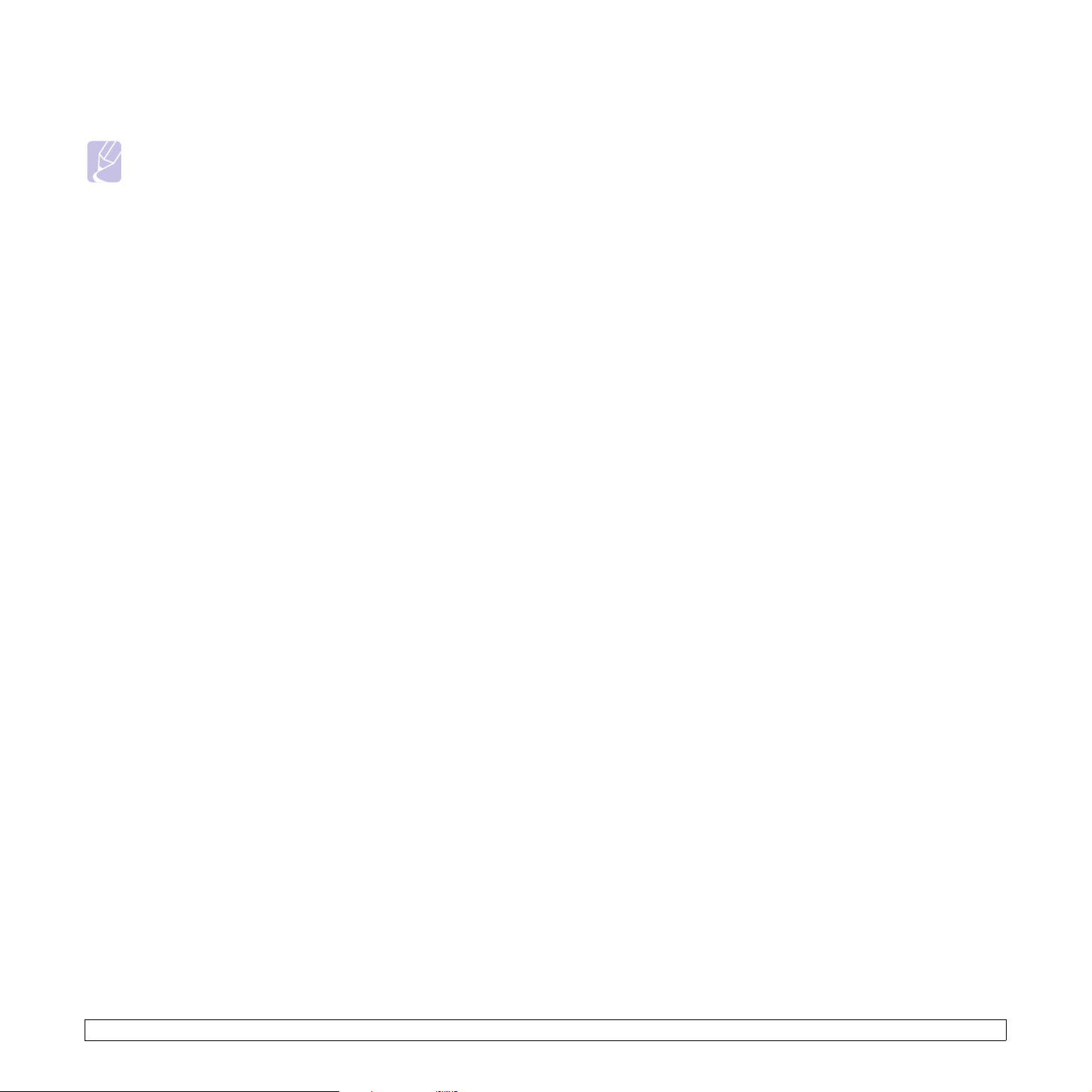
8 Καταχωρήστε τη διεύθυνση MAC της κάρτας δικτύου, τη διεύθυνση
IP, τη µάσκα υποδικτύου, την προεπιλεγµένη πύλη και έπειτα κάντε
κλικ στην επιλογή Apply.
Σηµείωση
Αν δεν γνωρίζετε τη διεύθυνση MAC της κάρτας δικτύου,
εκτυπώστε την αναφορά πληροφοριών δικτύου του
µηχανήµατος.
9 Πατήστε το κουµπί OK για να επιβεβαιώσετε τις ρυθµίσεις.
10 Κάντε κλικ στο κουµπί Exit για να κλείσετε το πρόγραµµα SetIP.
4.2 <
Ρύθµιση δικτύου (µόνο ML-2851ND)>
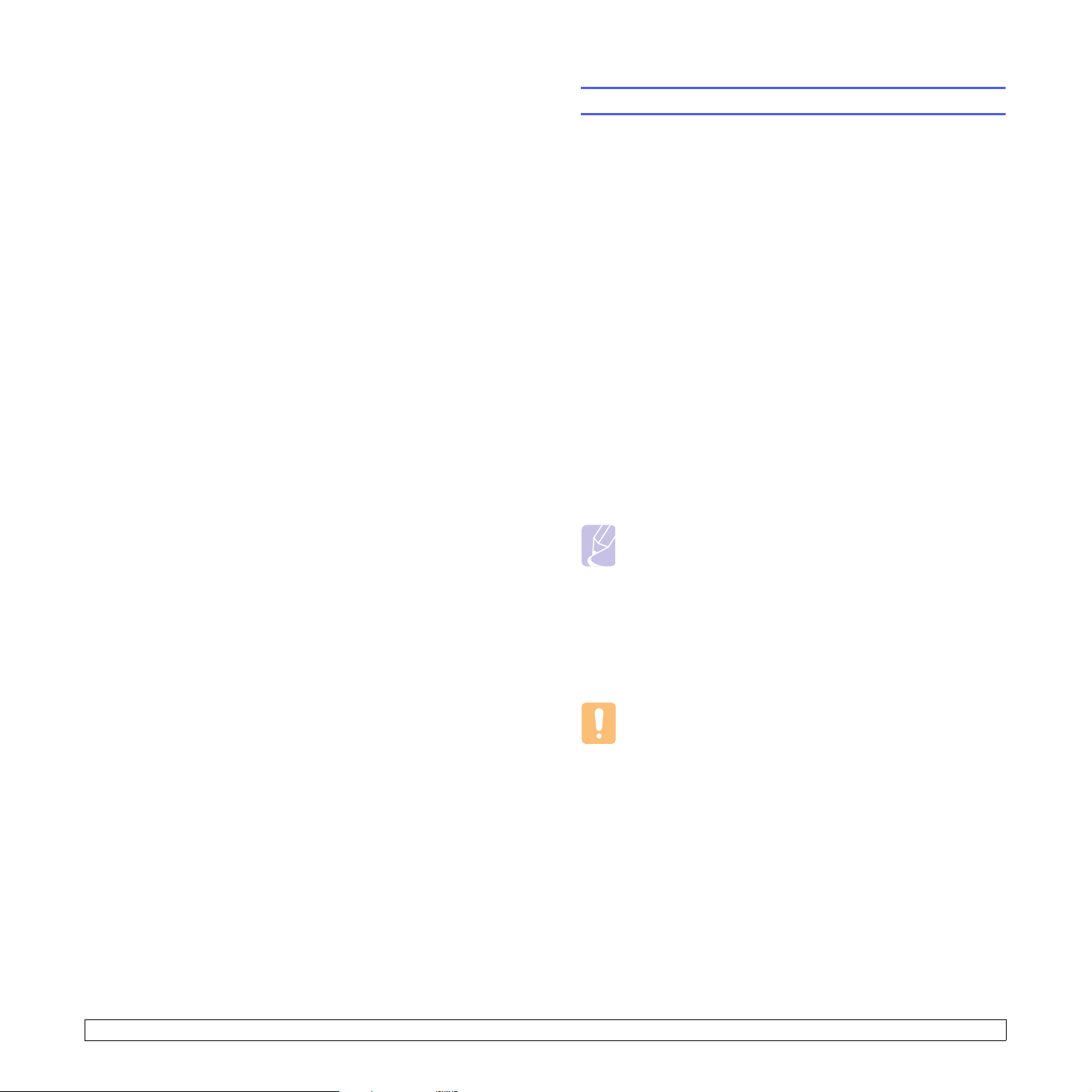
5 Φόρτωση µέσων εκτύπωσης
Αυτό το κεφάλαιο θα σας βοηθήσει να κατανοήσετε τους τύπους
χαρτιού που µπορείτε να χρησιµοποιείτε µε τον εκτυπωτή σας και πώς
να τοποθετείτε σωστά χαρτί στους διάφορους δίσκους χαρτιού για να
έχετε την καλύτερη ποιότητα εκτύπωσης.
Αυτό το κεφάλαιο περιλαµβάνει τα εξής:
• Επιλογή µέσων εκτύπωσης
• Φόρτωση χαρτιού
• Εκτύπωση µε
• Αναγνώριση σηµείου εξόδου
προκαθορισµένο µέγεθος χαρτιού
Επιλογή µέσων εκτύπωσης
Μπορείτε να εκτυπώσετε σε διάφορα µέσα εκτύπωσης, όπως σε απλό
χαρτί, φακέλους, ετικέτες και διαφάνειες. Να χρησιµοποιείτε πάντα µέσα
εκτύπωσης που συµµορφώνονται µε τις οδηγίες χρήσης του εκτυπωτή.
Τα µέσα εκτύπωσης που δεν είναι συµβατά µε τις οδηγίες που
περιγράφονται στον παρόντα οδηγό χρήσης µπορεί να προκαλέσουν
τα ακόλουθα
• Κακή ποιότητα εκτύπωσης
• Αυξηµένες εµπλοκές χαρτιού
• Πρώιµη φθορά του δίσκου εξόδου του µηχανήµατος
Χαρακτηριστικά όπως το βάρος, η σύνθεση, η τραχύτητα και η
περιεκτικότητα υγρασίας είναι σηµαντικοί παράγοντες που επηρεάζουν
την απόδοση του µηχανήµατος και την ποιότητα της εκτύπωσης. Κατά
την επιλογή
• Ο τύπος, το µέγεθος και το βάρος του µέσου εκτύπωσης για το
µηχάνηµά σας περιγράφονται αργότερα στην παρούσα ενότητα.
• Επιθυµητό αποτέλεσµα: Το µέσο εκτύπωσης που επιλέγετε πρέπει
να είναι κατάλληλο για το έργο.
• Φωτεινότητα: Ορισµένα µέσα
από άλλα και παράγουν πιο έντονες και ζωηρές εικόνες.
• Οµαλότητα επιφάνειας: Η οµαλότητα του µέσου εκτύπωσης επηρεάζει
την ποιότητα της εκτύπωσης στο χαρτί.
προβλήµατα:
υλικών εκτύπωσης, να λαµβάνετε υπόψη σας τα εξής:
εκτύπωσης είναι περισσότερο λευκά
Σηµειώσεις
• Ορισµένα µέσα εκτύπωσης, αν και ίσως πληρούν όλες τις
γενικές οδηγίες αυτής της ενότητας, µπορεί να µην παράγουν
ικανοποιητικά αποτελέσµατα. Αυτό µπορεί να οφείλεται σε
εσφαλµένο χειρισµό, µη αποδεκτά επίπεδα θερµοκρασίας και
υγρασίας, ή άλλες µεταβλητές τις οποίες δεν µπορεί να ελέγξει
η Samsung.
• Προτού αγοράσετε
βεβαιωθείτε ότι πληροί τις απαιτήσεις που καθορίζονται σε
αυτόν τον οδηγό χρήσης.
µεγάλες ποσότητες του µέσου εκτύπωσης,
5.1 <
Φόρτωση µέσων εκτύπωσης>
Προσοχή
Η χρήση µέσων εκτύπωσης που δεν πληρούν τις συγκεκριµένες
προδιαγραφές µπορεί να προκαλέσει προβλήµατα που απαιτούν
επισκευές. Αυτές οι επισκευές δεν καλύπτονται από τις συµβάσεις
εγγύησης ή σέρβις της Samsung.
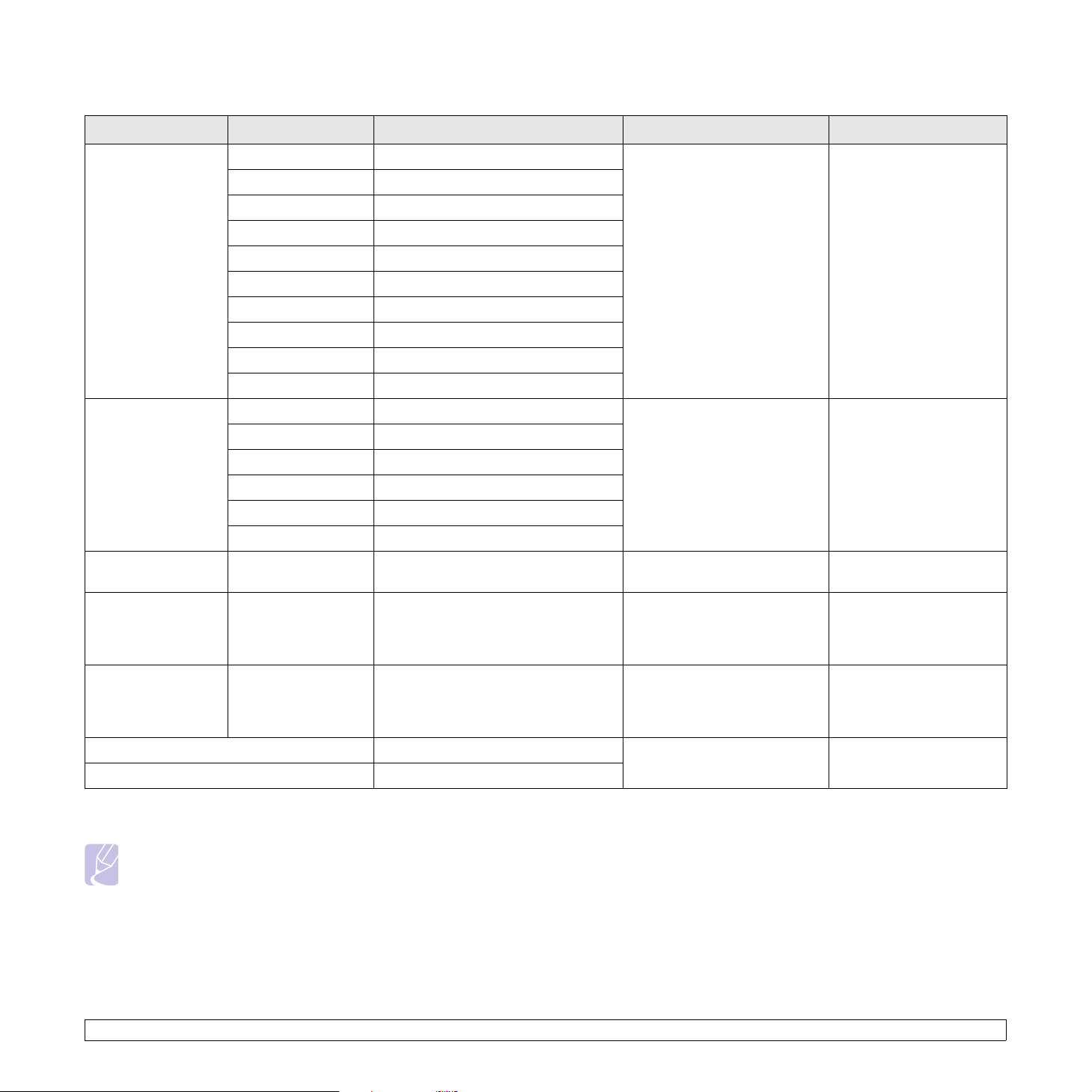
Υποστηριζόµενα µεγέθη χαρτιού
Τύπος Μέγεθος ∆ιαστάσεις Βάρος
Letter 216 x 279 mm (8,5 x 11 ίντσες)
Legal 216 x 356 mm (8,5 x 14 ίντσες)
• 60 έως 105 g/m2 για το δίσκο
• 60 έως 163 g/m2 για το δίσκο
µη αυτόµατης τροφοδοσίας
Folio 216 x 330,2 mm (8,5 x 13 ίντσες)
Oficio 216 x 343 mm (8,5 x 13,5 ίντσες)
A4 210 x 297 mm (8,26 x 11,69 ίντσες)
Απλό χαρτί
JIS B5 182 x 257 mm (7,18 x 10,12 ίντσες)
ISO B5 176 x 250 mm (6,93 x 9,84 ίντσες)
Executive 184 x 267 mm (7,25 x 10,5 ίντσες)
A5 148 x 210 mm (5,82 x 8,26 ίντσες)
A6 105 x 148 mm (4,13 x 5,82 ίντσες)
Φάκελος B5 176 x 250 mm (6,93 x 9,84 ίντσες)
Φάκελος Monarch 98,4 x 190,5 mm (3,88 x 7,5 ίντσες)
Φάκελος
Φάκελος COM-10 105 x 241 mm (4,12 x 9,5 ίντσες)
75 έως 90 g/m
2
Φάκελος DL 110 x 220 mm (4,33 x 8,66 ίντσες)
Φάκελος C5 162 x 229 mm (6,38 x 9,02 ίντσες)
Φάκελος C6 114 x 162 mm (4,49 x 6,38 ίντσες)
∆ιαφάνεια Letter, A4 Ανατρέξτε στην ενότητα “Απλό χαρτί”138 έως 146 g/m
Letter, Legal, Folio,
Ετικέτες
Oficio, A4, JIS B5,
ISO B5, Executive,
Ανατρέξτε στην ενότητα “Απλό χαρτί”120 έως 150 g/m
A5, A6
a
Χωρητικότητα
b
•250 φύλλα χαρτιού
75 g/m2 για το δίσκο
•1 φύλλο για µη αυτόµατη
τροφοδοσία στο δίσκο 1
1 φύλλο για µη αυτόµατη
τροφοδοσία στο δίσκο 1
2
1 φύλλο για µη αυτόµατη
τροφοδοσία στο δίσκο 1
2
1 φύλλο για µη αυτόµατη
τροφοδοσία στο δίσκο 1
Letter, Legal, Folio,
∆εσµίδα καρτών
Oficio, A4, JIS B5,
ISO B5, Executive,
Ανατρέξτε στην ενότητα “Απλό χαρτί”60 έως 163 g/m
2
A5, A6
Ελάχιστο µέγεθος (προσαρµοσµένο) 76 x 127 mm (3,86 x 5,83 ίντσες)
60 έως 163 g/m
2
Μέγιστο µέγεθος (προσαρµοσµένο) 215,9 x 356 mm (8,5 x 14 ίντσες)
a. Εάν το βάρος ενός µέσου είναι µεγαλύτερο από 90 g/m2, χρησιµοποιήστε το δίσκο µη αυτόµατης τροφοδοσίας.
b. Η µέγιστη χωρητικότητα µπορεί να διαφέρει ανάλογα µε το βάρος των µέσων, το πάχος και τις συνθήκες του περιβάλλοντος.
Σηµείωση
Για εκτύπωση διπλής όψης, υποστηρίζονται τα µεγέθη A4, Letter, Oficio, Legal και Folio.
5.2 <
Φόρτωση µέσων εκτύπωσης>
1 φύλλο για µη αυτόµατη
τροφοδοσία στο δίσκο 1
1 φύλλο για µη αυτόµατη
τροφοδοσία στο δίσκο 1
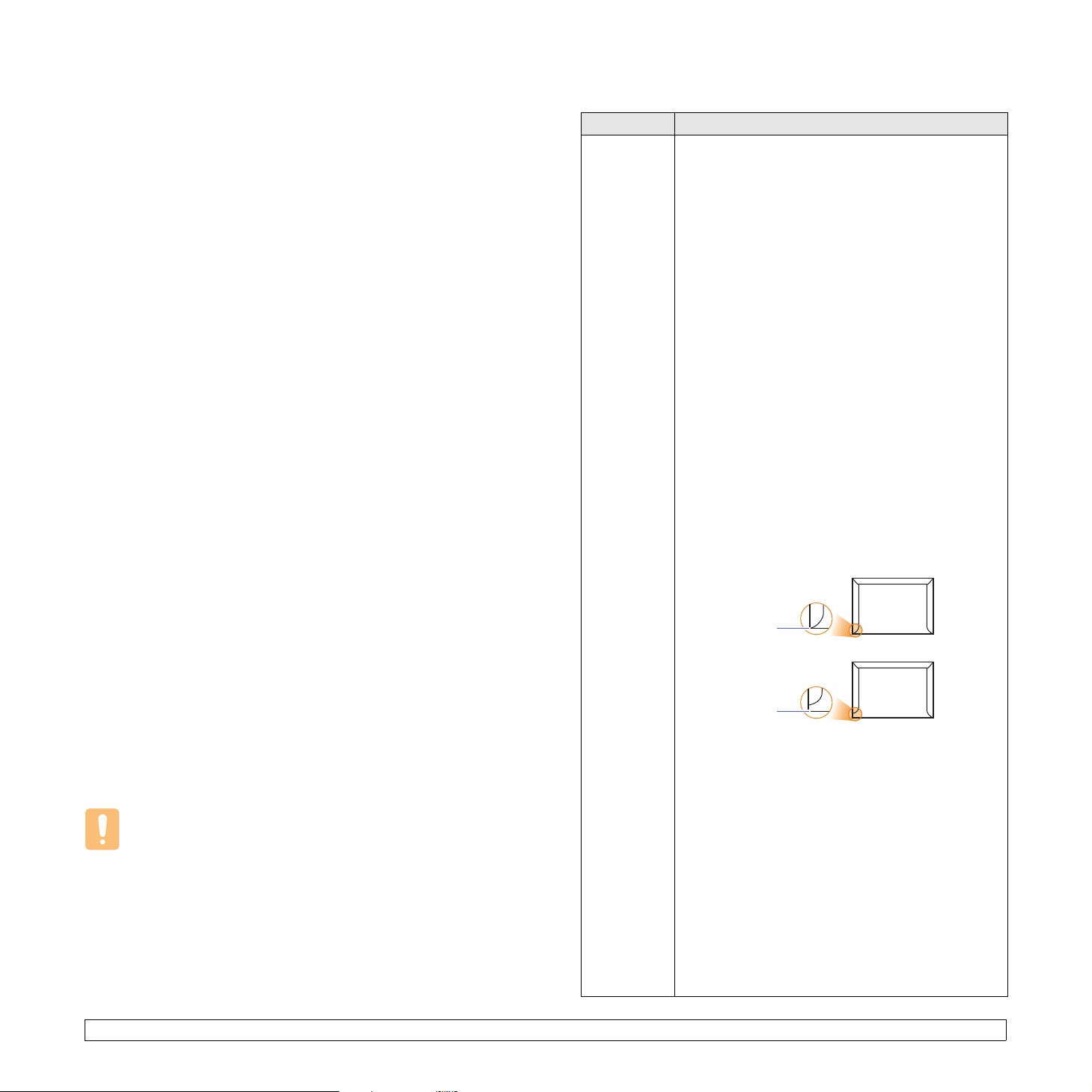
Γενικές οδηγίες για την επιλογή και την
αποθήκευση µέσων εκτύπωσης
Όταν πρόκειται να επιλέξετε ή να τοποθετήσετε χαρτί, φακέλους ή άλλα
µέσα εκτύπωσης, να λαµβάνετε υπόψη σας τις εξής οδηγίες:
• Να χρησιµοποιείτε πάντα µέσα εκτύπωσης που πληρούν τις
προδιαγραφές που παρουσιάζονται στην επόµενη στήλη.
• Αν προσπαθήσετε να εκτυπώσετε σε υγρό, καµπυλωµένο,
τσαλακωµένο ή
χαρτιού και χαµηλή ποιότητα εκτύπωσης.
• Για βέλτιστη ποιότητα εκτύπωσης, να χρησιµοποιείτε µόνο αντιγραφικό
χαρτί υψηλής ποιότητας, του οποίου η χρήση συνιστάται ειδικά σε
εκτυπωτές λέιζερ.
• Να αποφεύγετε τη χρήση των παρακάτω µέσων εκτύπωσης:
- Χαρτί µε ανάγλυφους χαρακτήρες, οπές, ή υφή είτε πολύ λεία είτε
πολύ σκληρή
- Χαρτί τύπου bond µε δυνατότητα σβησίµατος
- Χαρτί πολλαπλών σελίδων
- Συνθετικό χαρτί και θερµογραφικό χαρτί
- Αυτογραφικό χαρτί και διαφανές χαρτί σχεδίου
• Η χρήση αυτών των τύπων χαρτιού θα µπορούσε
εµπλοκές χαρτιού, δυσοσµία λόγω χηµικών ουσιών και ζηµιές στον
εκτυπωτή σας.
• Να αποθηκεύετε τα µέσα εκτύπωσης µαζί µε το εξωτερικό περιτύλιγµα
κάθε πακέτου, έως ότου είστε έτοιµοι να τα χρησιµοποιήσετε. Να
τοποθετείτε τα κουτιά σε κιβώτια ή σε ράφια, αλλά όχι στο δάπεδο.
Να µην τοποθετείτε βαριά αντικείµενα επάνω στο χαρτί, είτε είναι
συσκευασµένο είτε όχι.
άλλες συνθήκες, στις οποίες µπορεί να τσαλακωθεί ή να ζαρώσει .
• Να αποθηκεύετε τα µη χρησιµοποιηµένα µέσα εκτύπωσης σε
θερµοκρασίες µεταξύ 15 °C και 30 °C (59 °F έως 86 °F). Η σχετική
υγρασία θα πρέπει να κυµαίνεται µεταξύ 10% και 70%.
• Να αποθηκεύετε τα µη χρησιµοποιηµένα µέσα εκτύπωσης σε
αεροστεγή συσκευασία, όπως είναι ένα πλαστικό κιβώτιο ή µια
τσάντα, για να αποτρέψετε τη φθορά
και την υγρασία.
• Για να αποφύγετε την εµπλοκή χαρτιού, να φορτώνετε ένα προς ένα τα
φύλλα χαρτιού ειδικού τύπου στο δίσκο µη αυτόµατης τροφοδοσίας.
• Για να µην κολλάνε µεταξύ τους τα µέσα εκτύπωσης, όπως διαφάνειες
και φύλλα ετικετών, θα πρέπει να τα αφαιρείτε καθώς εκτυπώνονται.
Προσοχή
Εάν εκτυπώσετε 20 φακέλους στη σειρά, η επιφάνεια του επάνω
καλύµµατος µπορεί να ζεσταθεί. Παρακαλούµε να είστε προσεκτικοί.
σχισµένο χαρτί, µπορεί να προκληθούν εµπλοκές
να προκαλέσει
Να διατηρείτε το χαρτί µακριά από υγρασία ή
του χαρτιού από τη σκόνη
Οδηγίες για ειδικά µέσα εκτύπωσης
Τύπος Οδηγίες
Φάκελοι • Η επιτυχηµένη εκτύπωση σε φακέλους εξαρτάται
από την ποιότητα των φακέλων. Όταν επιλέγετε
φακέλους, να λαµβάνετε υπόψη σας τους εξής
παράγοντες:
- Βάρος: Το βάρος του χαρτιού του φακέλου δεν θα
πρέπει να υπερβαίνει τα 90 g/m
ενδέχεται να υπάρξει εµπλοκή.
- Κατασκευή: Πριν από την εκτύπωση, οι φάκελοι
πρέπει να είναι σε επίπεδη θέση, σχηµατίζοντας
καµπύλη µικρότερη από 6 mm, ενώ δεν θα πρέπει
να περιέχουν αέρα.
- Κατάσταση: Οι φάκελοι δεν πρέπει να είναι
τσαλακωµένοι, κοµµένοι ή να έχουν άλλες φθορές.
- Θερµοκρασία: Να χρησιµοποιείτε φακέλους που
είναι συµβατοί µε τη θερµότητα και την πίεση του
εκτυπωτή κατά τη λειτουργία.
• Να χρησιµοποιείτε µόνο καλοφτιαγµένους φακέλους
µε καλά διπλωµένες πτυχώσεις.
• Να µην χρησιµοποιείτε φακέλους µε γραµµατόσηµα.
• Να µην χρησιµοποιείτε φακέλους µε συνδετήρες,
κουµπώµατα, παραθυράκια, επιστρώσεις,
αυτοκόλλητες ταινίες ή άλλα συνθετικά υλικά.
• Να µην χρησιµοποιείτε φθαρµένους ή
κακοφτιαγµένους φακέλους.
• Βεβαιωθείτε ότι η ραφή και στις δύο πλευρές του
φακέλου εκτείνεται µέχρι τη γωνία του φακέλου.
Αποδεκτό
Μη αποδεκτό
• Οι φάκελοι µε αποσπώµενη αυτοκόλλητη ταινία
ή µε περισσότερες από µία γλώσσες που
αναδιπλώνονται για να σφραγίσουν το φάκελο
πρέπει να χρησιµοποιούν κόλλες συµβατές µε
τη θερµοκρασία σύντηξης του εκτυπωτή για
0,1 δευτερόλεπτα. Ελέγξτε τις προδιαγραφές
του µηχανήµατός σας για να δείτε τη θερµοκρασία
σύντηξης. ∆είτε τη
γλώσσες και ταινίες µπορεί να προκαλέσουν
τσαλακώµατα, πτυχώσεις ή εµπλοκές, ενώ µπορεί
επίσης να προκαλέσουν ζηµιά στη µονάδα σύντηξης.
• Για καλύτερη ποιότητα εκτύπωσης, τα περιθώρια
δεν πρέπει να βρίσκονται σε απόσταση µικρότερη
από 15 mm από τις άκρες του φακέλου.
• Να αποφεύγετε την εκτύπωση πάνω από το σηµείο
στο οποίο ενώνονται οι ραφές του φακέλου.
σελίδα 11.1. Οι πρόσθετες
2
, διαφορετικά
5.3 <
Φόρτωση µέσων εκτύπωσης>
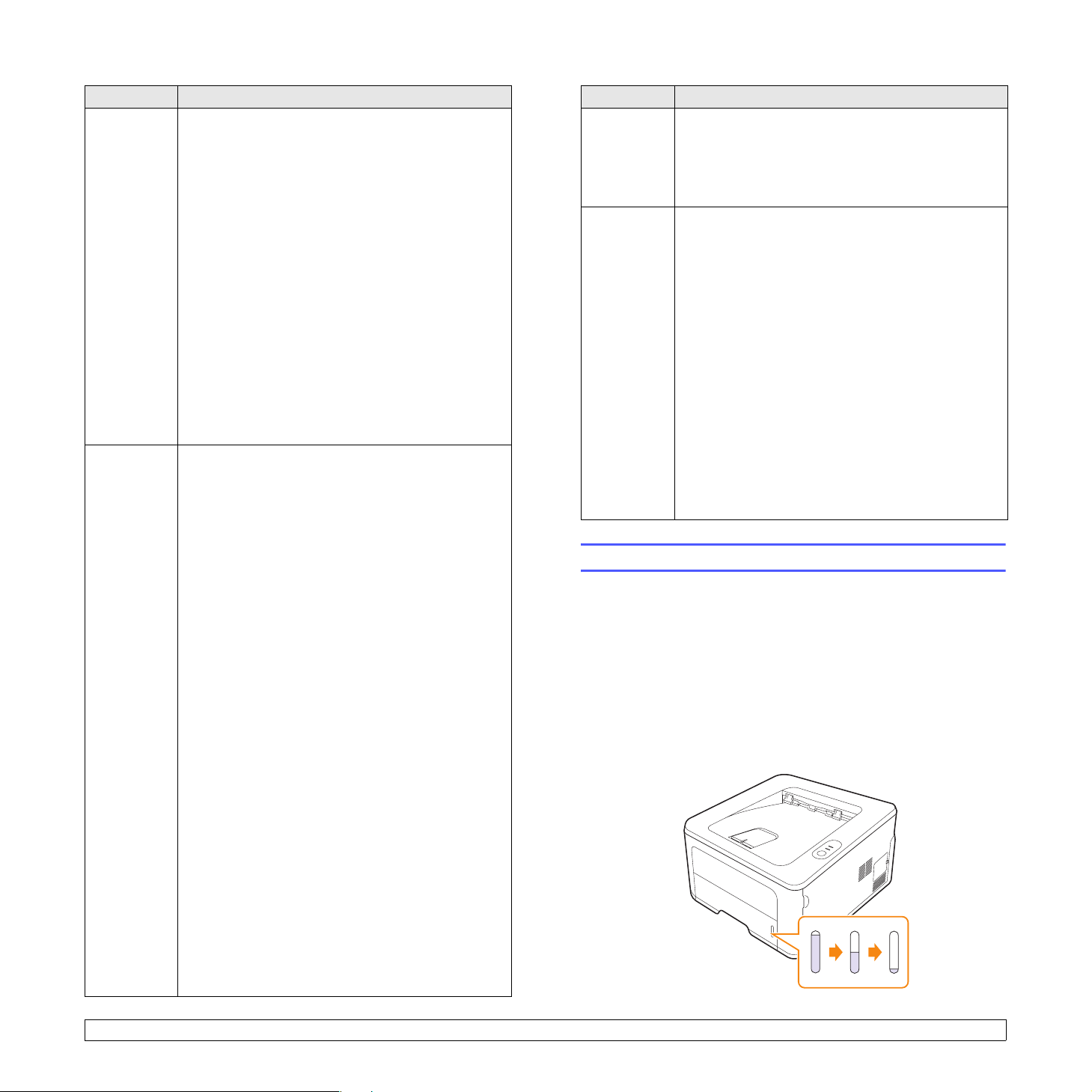
Τύπος Οδηγίες
∆ιαφάνειες • Για να µην προκληθεί ζηµιά στον εκτυπωτή,
να χρησιµοποιείτε µόνο διαφάνειες που έχουν
σχεδιαστεί για χρήση σε εκτυπωτές λέιζερ.
• Οι διαφάνειες που χρησιµοποιούνται στον εκτυπωτή
πρέπει να µπορούν να αντέχουν στη θερµοκρασία
σύντηξης του µηχανήµατος. Ελέγξτε τις
προδιαγραφές του µηχανήµατός σας για να δείτε τη
θερµοκρασία σύντηξης. ∆είτε τη σελίδα 11 .1.
• Τοποθετήστε τις διαφάνειες σε µια επίπεδη
επιφάνεια αφού τις αφαιρέσετε από τον εκτυπωτή.
• Να µην τις αφήνετε στο δίσκο τροφοδοσίας
χαρτιού για µεγάλο χρονικό διάστηµα. Μπορεί
να συγκεντρώσουν σκόνη και βροµιά, οι οποίες
αφήνουν κηλίδες στην εκτύπωση.
• Να µεταχειρίζεστε τις διαφάνειες µε προσοχή,
για να αποφύγετε τις κηλίδες από δαχτυλιές.
• Για να µην αλλοιωθούν οι διαφάνειες, να αποφεύγετε
την παρατεταµένη έκθεσή τους στο φως του ήλιου.
• Βεβαιωθείτε ότι οι διαφάνειες δεν είναι τσαλακωµένες
ή ζαρωµένες και ότι δεν έχουν σχιστεί οι άκρες τους.
Ετικέτες • Για να µην προκληθεί ζηµιά στον εκτυπωτή, να
χρησιµοποιείτε µόνο ετικέτες που έχουν σχεδιαστεί
για χρήση σε εκτυπωτές λέιζερ.
• Όταν επιλέγετε ετικέτες, να λαµβάνετε υπόψη σας
τους εξής παράγοντες:
- Κόλλες: Η κολλητική ουσία πρέπει να παραµένει
αναλλοίωτη στους 180 °C, δηλαδή, στη
θερµοκρασία σύντηξης του εκτυπωτή
- ∆ιευθέτηση: Να χρησιµοποιείτε µόνο ετικέτες
στις οποίες το οπισθόφυλλο είναι καλυµµένο.
Οι ετικέτες µπορεί να ξεκολλήσουν από φύλλα µε
κενά ανάµεσα στις ετικέτες και να προκαλέσουν
σοβαρές εµπλοκές στο µηχάνηµα.
- Καµπύλωση: Πριν την εκτύπωση, οι ετικέτες
πρέπει να είναι σε επίπεδη θέση, σχηµατίζοντας
πύλη µικρότερη από 13 mm προς οποιαδήποτε
καµ
κατεύθυνση.
- Κατάσταση: Να µην χρησιµοποιείτε τσαλακωµένες
ετικέτες, ούτε και ετικέτες µε φυσαλίδες ή άλλες
ενδείξεις διαχωρισµού.
• Βεβαιωθείτε ότι δεν υπάρχει ακάλυπτη κολλητική
ουσία ανάµεσα στις ετικέτες. Πιθανά ακάλυπτα σηµεία
µπορεί να προκαλέσουν αποκόλληση των ετικετών
κατά τη διάρκεια της εκτύπωσης, άρα και ενδεχόµενες
εµπλοκές χαρτιού. Η εκτεθειµένη κολλητική ουσία
µπορεί να προκαλέσει φθορά σε στοιχεία του εκτυπωτή.
• Να µην τροφοδοτείτε τον εκτυπωτή µε φύλλο
ετικετών πάνω από µία φορά. Το αυτοκόλλητο
οπισθόφυλλο έχει σχεδιαστεί για να περνάει µόνο
µία φορά µέσα από τον εκτυπωτή.
• Να µην χρησιµοποιείτε ετικέτες που έχουν
διαχωριστεί από το οπισθόφυλλο ή είναι τσαλακωµένες
έχουν φυσαλίδες ή έχουν υποστεί άλλου είδους φθορά.
.
Τύπος Οδηγίες
∆εσµίδες
καρτών
ήυλικά
προσαρ-
µοσµένου
µεγέθους
Προεκτυπωµένο
χαρτί
• Να µην εκτυπώνετε σε µέσα µικρότερα από 76 mm
σε πλάτος ή µικρότερα από 127 mm σε µήκος.
• Στην εφαρµογή λογισµικού, ορίστε τα περιθώρια
σε απόσταση τουλάχιστον 6,4 mm από τα άκρα
του υλικού.
• Τα επιστολόχαρτα πρέπει να εκτυπώνονται µε
µελάνι ανθεκτικό στη θερµότητα, που να µην λιώνει,
να µην εξατµίζεται και να µην εκπέµπει επικίνδυνες
ουσίες κατά την έκθεση στη θερµοκρασία σύντηξης
του εκτυπωτή για 0,1 δευτερόλεπτα. Ελέγξτε τις
προδιαγραφές του µηχανήµατός σας για να δείτε τη
θερµοκρασία
• Το µελάνι στο επιστολόχαρτο πρέπει να είναι
άφλεκτο, ενώ δεν πρέπει να επηρεάζει δυσµενώς
κανέναν κύλινδρο του εκτυπωτή.
• Οι φόρµες και τα επιστολόχαρτα πρέπει να
φυλάσσονται σε αεροστεγή συσκευασία, για να
αποτρέπονται ενδεχόµενες αλλαγές κατά την
αποθήκευση.
• Πριν τοποθετήσετε προεκτυπωµένο χαρτί, όπως
φόρµες και
µελάνι επάνω στο χαρτί είναι στεγνό. Κατά τη
διαδικασία σύντηξης, µπορεί να τρέξει υγρό µελάνι
από το προεκτυπωµένο χαρτί, µε συνέπεια να
µειωθεί η ποιότητα της εκτύπωσης.
σύντηξης. ∆είτε τη σελίδα 11.1.
επιστολόχαρτα, βεβαιωθείτε ότι το
Φόρτωση χαρτιού
Τοπο θ ε τ ή σ τ ε στο δίσκο 1 το µέσο εκτύπωσης που χρησιµοποιείτε για τις
περισσότερες εκτυπώσεις σας. Ο δίσκος 1 µπορεί να συγκρατήσει µέχρι
250 φύλλα απλού χαρτιού βάρους 9 κιλών.
Μπορείτε να αγοράσετε έναν προαιρετικό δίσκο (δίσκος 2) και να
τον τοποθετήσετε κάτω από το βασικό δίσκο, για να φορτώσετε άλλα
250 φύλλα χαρτιού. Για πληροφορίες σχετικά µε
προαιρετικού δίσκου, δείτε 7.1.
Η ένδειξη στάθµης χαρτιού στο µπροστινό µέρος του δίσκου 1 και του
προαιρετικού δίσκου 2 δείχνει την ποσότητα χαρτιού που αποµένει στο
δίσκο τη δεδοµένη στιγµή. Όταν ο δίσκος είναι άδειος, η ένδειξη είναι στο
χαµηλότερο σηµείο.
,
Γεµάτο ▲
την παραγγελία ενός
▲ Άδειο
5.4 <
Φόρτωση µέσων εκτύπωσης>
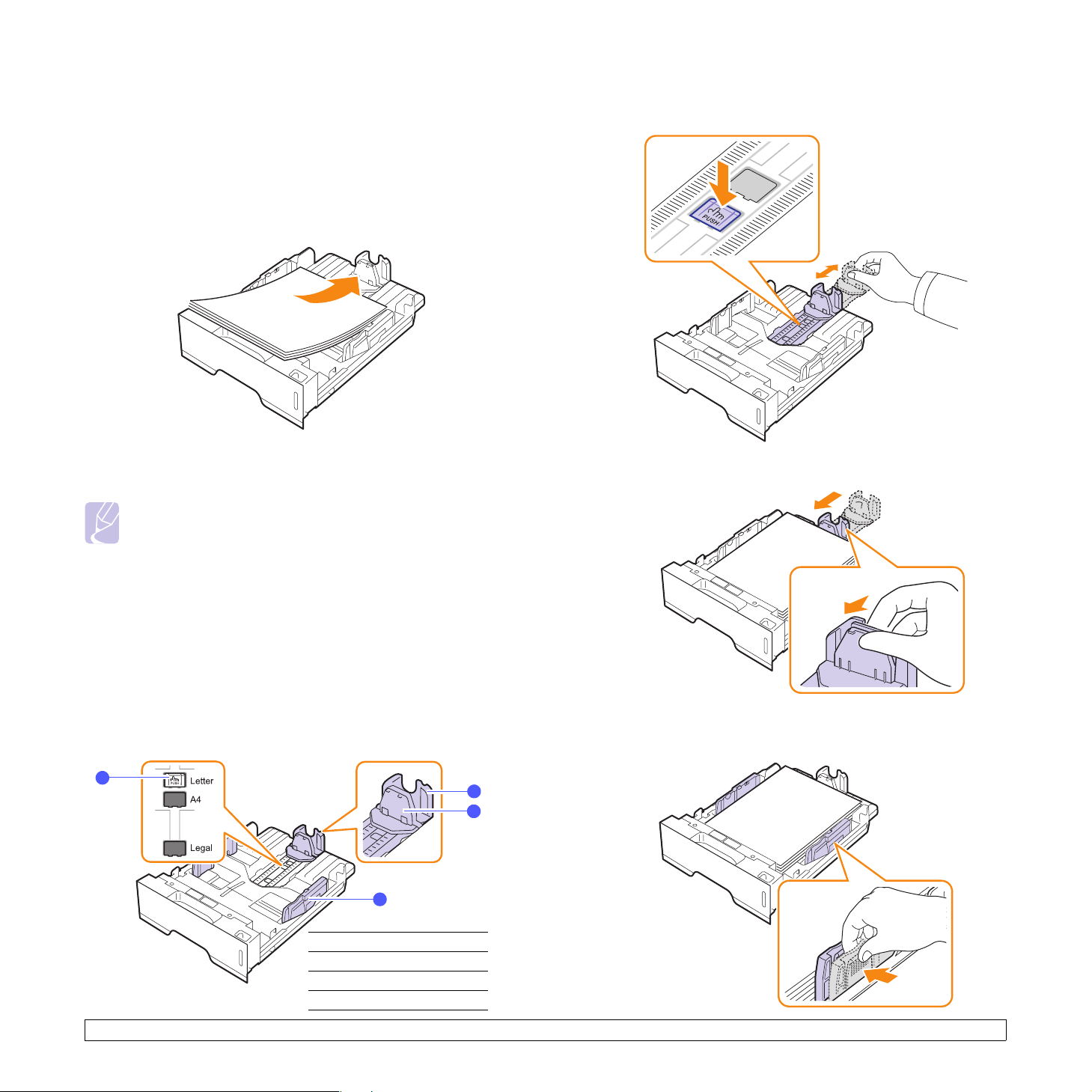
Χρήση του δίσκου 1 ή του προαιρετικού δίσκου 2
Τοποθετήστε στο δίσκο 1 το υλικό εκτύπωσης που χρησιµοποιείτε για τις
περισσότερες εκτυπώσεις σας. Ο δίσκος 1 µπορεί να συγκρατήσει µέχρι
250 φύλλα απλού χαρτιού 75 g/m2.
Μπορείτε να αγοράσετε έναν προαιρετικό δίσκο 2 και να τον τοποθετήσετε
κάτω από το δίσκο 1, για να φορτώσετε άλλα 250 φύλλα χαρτιού.
Για να φορτώσετε χαρτί, ανοίξτε το δίσκο τραβώντας και φορτώστε χαρτί,
µε την πλευρά εκτύπωσης στραµµένη προς τα κάτω.
1 Πατήστε και κρατήστε πατηµένη την ασφάλεια του οδηγού, και
σύρετε τον οδηγό µήκους χαρτιού για να τον τοποθετήσετε στην
υποδοχή για το κατάλληλο µήκος χαρτιού.
Μπορείτε να τοποθετήσετε επιστολόχαρτο µε την πλευρά του σχεδίου
στραµµένη προς τα κάτω. Η επάνω άκρη του φύλλου µε το λογότυπο
πρέπει να τοποθετείται στο µπροστινό µέρος του δίσκου.
Σηµειώσεις
• Αν αντιµετωπίσετε προβλήµατα µε την τροφοδοσία του
χαρτιού, τοποθετήστε τα φύλλα ένα προς ένα στο σύστηµα
µηαυτόµατης τροφοδοσίας.
• Μπορείτε να τοποθετήσετε προεκτυπωµένο χαρτί.
Η εκτυπωµένη πλευρά πρέπει να είναι στραµµένη προς τα
πάνω, µε µια µη καµπυλωµένη πλευρά στο µπροστινό
µέρος.
Εάν αντιµετωπίσετε προβλήµατα µε την τροφοδοσία χαρτιού,
γυρίστε το χαρτί από την άλλη όψη. Σηµειώστε ότι δεν η καλή
ποιότητα της εκτύπωσης δεν είναι εγγυηµένη.
Αλλαγή του µεγέθους χαρτιού στο δίσκο 1
Για να φορτώσετε χαρτί µεγαλύτερου µήκους, όπως χαρτί µεγέθους
Legal, πρέπει να προσαρµόσετε τους οδηγούς χαρτιού µε σκοπό την
επέκταση του δίσκου χαρτιού.
3
1
2
2 Αφού τοποθετήσετε χαρτί στο δίσκο, προσαρµόστε τον οδηγό
υποστήριξης, ώστε να αγγίζει ελαφρά τη στοίβα χαρτιού.
3 Πιέστε τους οδηγούς πλάτους χαρτιού, όπως φαίνεται στην εικόνα
και σύρετέ τους προς τη στοίβα χαρτιού έως ότου αγγίξει ελαφρώς
το πλάι της στοίβας.
4
οδηγός µήκους χαρτιού
1
οδηγός υποστήριξης
2
ασφάλεια οδηγού
3
οδηγοί πλάτους χαρτιού
4
5.5 <
Φόρτωση µέσων εκτύπωσης>
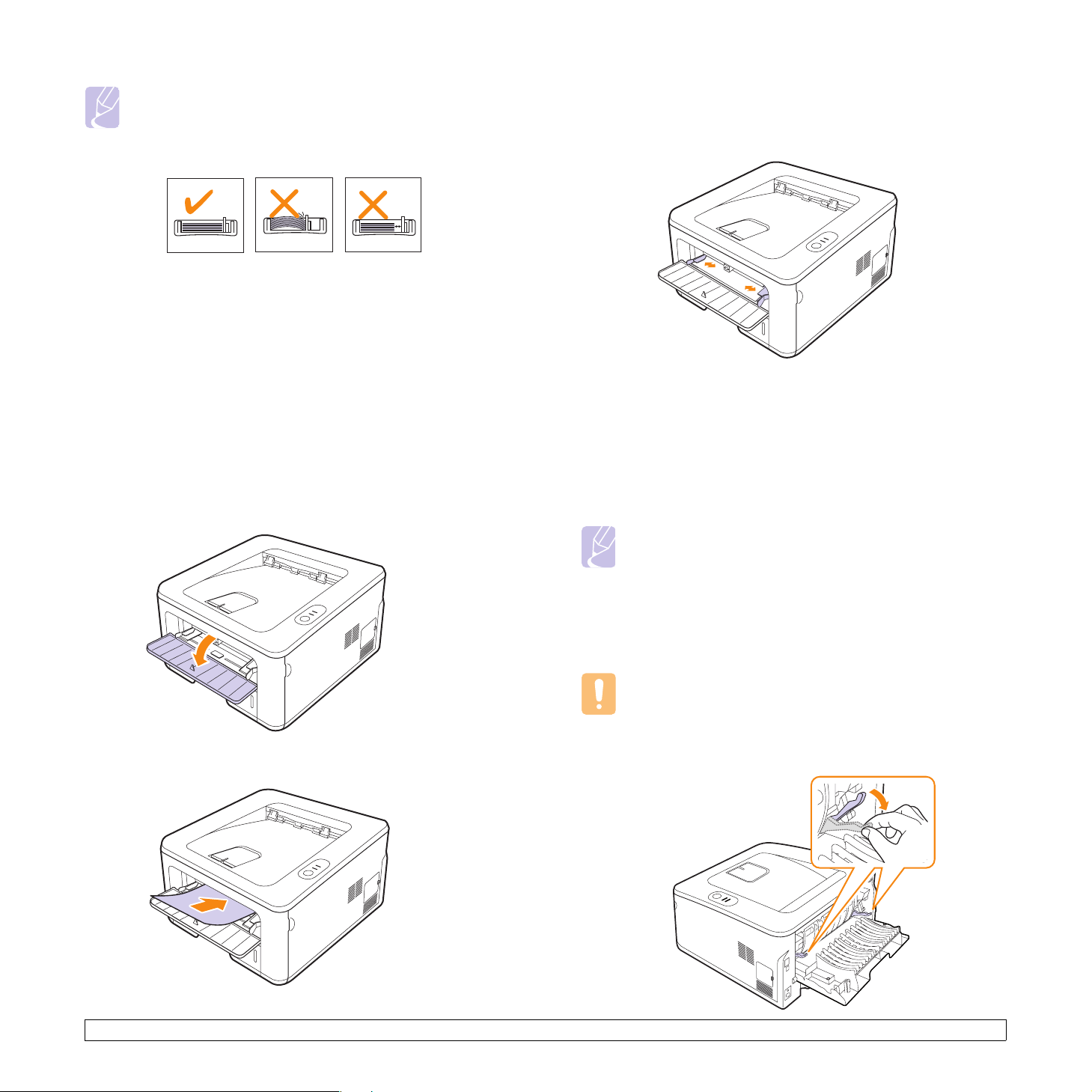
Σηµειώσεις
• Να µην σπρώχνετε πάρα πολύ τον οδηγό πλάτους χαρτιού,
επειδή θα παραµορφωθεί το υλικό.
• Αν δεν προσαρµόσετε τον οδηγό πλάτους χαρτιού, µπορεί
να προκληθούν εµπλοκές χαρτιού.
Χρήση συστήµατος µη αυτόµατης τροφοδοσίας
Μπορείτε να τοποθετήσετε ένα φύλλο µέσου εκτύπωσης µη αυτόµατα
στο δίσκο τροφοδοσίας, αν επιλέξετε Χειροκίνητος τροφοδότης στην
επιλογή Προέλευση από την καρτέλα Χαρτί, όταν αλλάζετε τις ρυθµίσεις
εκτύπωσης για να εκτυπώσετε ένα έγγραφο. ∆είτε την Ενότητα
λογισµικού. Η µη αυτόµατη φόρτωση χαρτιού µπορεί να είναι χρήσιµη
όταν θέλετε να ελέγξετε την ποιότητα εκτύπωσης µετά την εκτύπωση
κάθε σελίδας.
Τοποθετήστε ένα-ένα τα φύλλα χαρτιού στο δίσκο µη αυτόµατης
τροφοδοσίας, στείλτε τα δεδοµένα εκτύπωσης για εκτύπωση της
πρώτης σελίδας και πατήστε το κουµπί Άκυρο στον πίνακα ελέγχου,
για εκτύπωση κάθε επόµενης σελίδας.
1 Ανοίξτε το
σύστηµα µη αυτόµατης τροφοδοσίας.
3 Προσαρµόστε στο πλάτος του χαρτιού τούς οδηγούς πλάτους
χαρτιού του δίσκου µη αυτόµατης τροφοδοσίας. Να µην τους
πιέζετε υπερβολικά, γιατί θα λυγίσει το χαρτί, µε αποτέλεσµα να
προκύψει εµπλοκή ή παραµόρφωση του χαρτιού.
4 Όταν εκτυπώνετε ένα έγγραφο, ορίστε την προέλευση χαρτιού
σε Χειροκίνητος τροφοδότης και επιλέξτε
τον κατάλληλο τύπο χαρτιού στην εφαρµογή λογισµικού. ∆είτε την
Ενότητα λογισµικού.
5 Εκτυπώστε ένα έγγραφο.
6 Πατήστε το κουµπί Άκυρο.
Ο εκτυπωτής τροφοδοτεί το µέσο εκτύπωσης και εκτυπώνει.
το κατάλληλο µέγεθος και
Σηµείωση
Εάν δεν πατήσετε το κουµπί Άκυρο, έπειτα από µια παύση
οεκτυπωτής θα επιλέξει αυτόµατα το µέσο εκτύπωσης.
2 Φορτώστε το χαρτί µε την πλευρά εκτύπωσης προς τα πάνω.
7 Το ποθετήσ τ ε το επόµενο φύλλο στο δίσκο µη αυτόµατης
τροφοδοσίας και πατήστε το κου
Επαναλάβετε αυτό το βήµα για κάθε σελίδα που θέλετε να
εκτυπώσετε.
µπί Άκυρο.
Προσοχή
Αν οι φάκελοι ή το παχύ χαρτί (163 g/m2) εκτυπώνονται
τσαλακωµένα, ζαρω µένα ή µε έντονες µαύρες γραµµές, ανοίξτε το
πίσω κάλυµµα και τραβήξτε τον οδηγό και από τις δύο πλευρές
προς τα κάτω. Το πίσω κάλυµµα πρέπει να παραµένει ανοιχτό
κατά την εκτύπωση.
5.6 <
Φόρτωση µέσων εκτύπωσης>
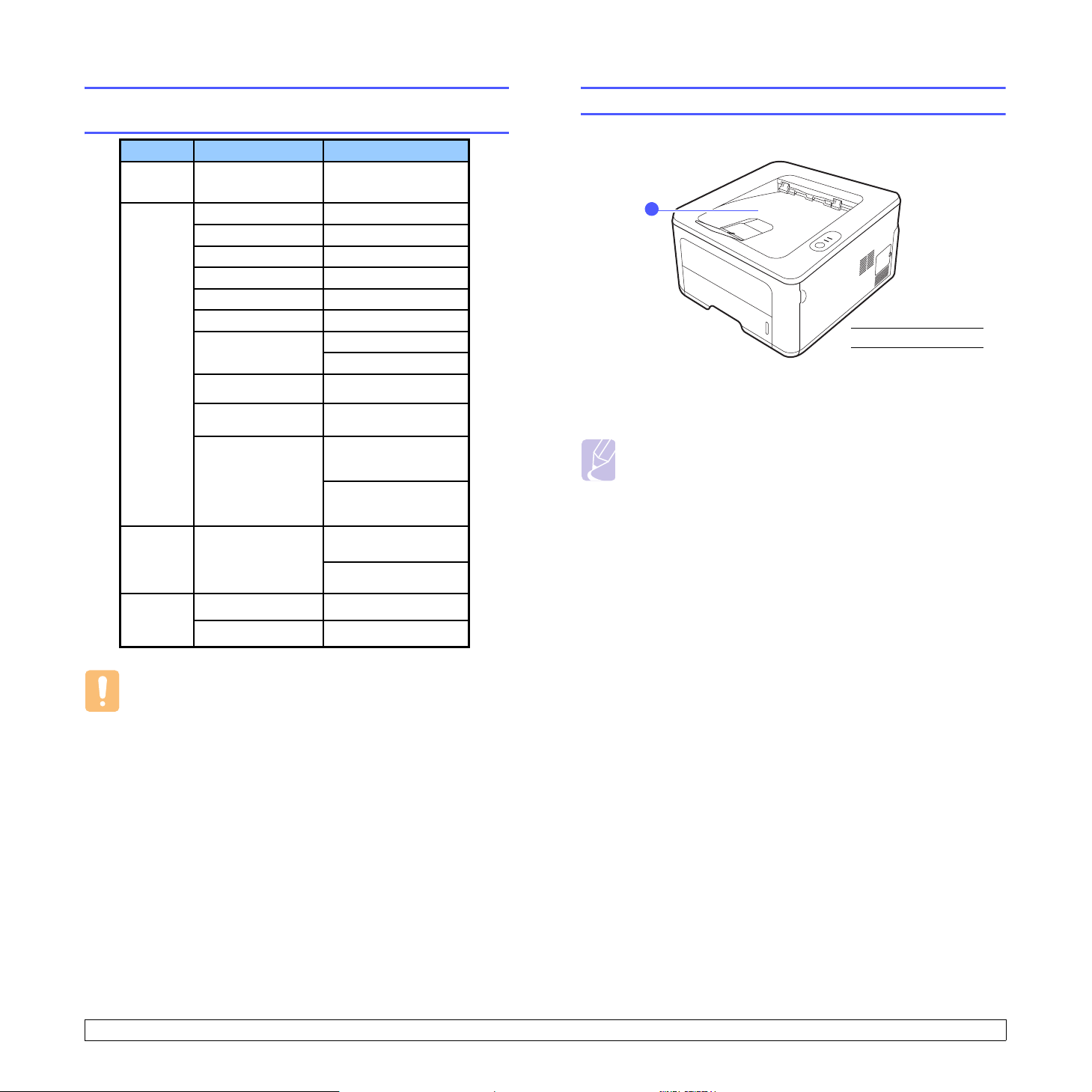
Εκτύπωση µε προκαθορισµένο µέγεθος
χαρτιού
Περιοχή Χώρα mm
Β.Α. ΗΠΑ 101 x 152 (4" x 6")
Αναγνώριση σηµείου εξόδου
Ηνωµένο Βασίλειο 178 x 210
Ιταλία 152 x 197
Αυστρία 99 x 210
Ολλανδία 148 x 105
Ελβετία -
Ουγγαρία 100 x 203
Πολωνία
ΕΕ
Σλ οβακία
Τσε χί α
Σλοβενία
Κ.Α.Κ. Ρωσία
Σιγκαπούρη
Ν.Α. Ασία
Φιλιππίνες
Ελαχ. 90 x 110
Μεγ. 200 x 215
104 x 148
107 x 147
Συνταγή
98 x 220
Σηµείωµα ιατρού
154 x 210
105 x 148,5
125 x 176
141 x 218
182 x 257
1
δίσκος εξόδου
1
Ο δίσκος εξόδου συλλέγει το εκτυπωµένο χαρτί µε την όψη προς τα κάτω
και µε τη σειρά κατά την οποία εκτυπώθηκαν τα φύλλα.
Σηµειώσεις
• Αν εκτυπώνετε συνεχώς πολλές σελίδες, η επιφάνεια του
δίσκου εξόδου µπορεί να θερµανθεί. Προσέξτε να µην αγγίζετε
την επιφάνεια, και κυρίως κρατήστε τα παιδιά µακριά από την
επιφάνεια αυτή.
• Ο δίσκος εξόδου µπορεί να χωρέσει έως 150 φύλλα
απλού χαρτιού 75 g/m
υπερφορτωθεί ο δίσκος.
2
. Αφαιρέστε τις σελίδες για να µην
Προσοχή
Μην χρησιµοποιείτε εκτυπωτικά µέσα που δεν ικανοποιούν τις
προδιαγραφές µέσων στο εγχειρίδιο χρήσης, µπορεί να
προκαλέσετε ζηµιά στο µηχάνηµα. Όταν χρησιµοποιείτε µέσα που
ικανοποιούν τις προδιαγραφές, ρυθµίστε το χαρτί στο σωστό
δίσκο στις ιδιότητες του εκτυπωτή.
5.7 <
Φόρτωση µέσων εκτύπωσης>
